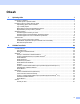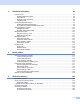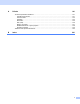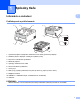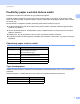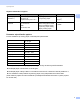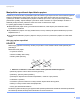Príručka používateľa Farebná tlačiareň Brother HL-3140CW HL-3150CDW HL-3170CDW Pre zrakovo postihnutých používateľov Túto príručku si môžete prečítať pomocou softvéru Screen Reader slúžiaceho na prevod ‘textu na reč’. Pred použitím zariadenia musíte nastaviť hardvér a nainštalovať ovládač. Na nastavenie tlačiarne použite Stručný návod na obsluhu. V škatuli nájdete tlačenú verziu. Pred použitím zariadenia si dôkladne prečítajte dokument Príručka používateľa.
Kde možno nájsť príručky? Ktorá príručka? Čo obsahuje? Kde sa nachádza? Príručka bezpečnosti výrobku Najprv si prečítajte túto príručku. Pred zapojením zariadenia si najprv prečítajte časť Bezpečnostné pokyny. Informácie o ochranných známkach a právnych obmedzeniach nájdete v tejto príručke. Vytlačené / V balení Stručný návod na obsluhu Dodržiavajte pokyny týkajúce sa zapájania zariadenia a inštalácie ovládačov a softvéru podľa operačného systému vo vašom počítači a podľa použitého typu pripojenia.
Používanie dokumentácie Ďakujeme, že ste si zakúpili zariadenie značky Brother! Prečítanie dokumentácie vám pomôže využiť zariadenie čo najlepšie. Symboly a pravidlá použité v dokumentácii V dokumentácii sú použité nasledujúce symboly a konvencie. VAROVANIE VAROVANIE upozorňuje na potrebu vyhnúť sa potenciálne nebezpečnej situácii, ktorá môže spôsobiť smrť alebo vážne zranenia.
Obsah 1 Spôsoby tlače 1 Informácie o zariadení ...............................................................................................................................1 Pohľad spredu a pohľad zozadu .........................................................................................................1 Použiteľný papier a ostatné tlačové médiá ................................................................................................2 Odporúčaný papier a tlačové médiá.......................
3 Všeobecné informácie 82 Ovládací panel.........................................................................................................................................82 Prehľad ovládacieho panela ..............................................................................................................82 LED indikácie.....................................................................................................................................84 Hlásenia o stave zariadenia ............
A Príloha 191 Technické parametre zariadenia ...........................................................................................................191 Všeobecné informácie .....................................................................................................................191 Tlačové médiá .................................................................................................................................193 Tlačiareň.......................................................
1 Spôsoby tlače 1 1 Informácie o zariadení 1 Pohľad spredu a pohľad zozadu 2 1 1 8 5 9 10 11 3 4 6 7 1 Vysúvacia podpera výstupného zásobníka lícom nadol (vysúvacia podpera) 2 Ovládací panel s displejom z tekutých kryštálov (LCD) 3 Kryt otvoru manuálneho podávania 4 Zásobník papiera 5 Výstupný zásobník lícom nadol 6 Otvor manuálneho podávania 7 Vrchný kryt 8 Zadný kryt (výstupný zásobník, ktorý keď je otvorený, papier je lícom nahor) 9 Napájací konektor 10 10BASE-T / 100BASE-TX (HL-3150CDW
Spôsoby tlače Použiteľný papier a ostatné tlačové médiá 1 1 Kvalita tlače sa môže líšiť v závislosti od typu používaného papiera. Používať môžete nasledujúce typy tlačových médií: obyčajný papier, tenký papier, hrubý papier, hrubší papier, kancelársky papier, recyklovaný papier, nálepky, obálky alebo lesklý papier (pozrite Tlačové médiá uu strana 193). Na dosiahnutie čo najlepších výsledkov postupujte podľa nižšie uvedených pokynov: Do zásobníka NEDÁVAJTE naraz rozličné druhy papiera.
Spôsoby tlače Kapacita zásobníkov na papier Veľkosť papiera Typy papiera Počet listov Zásobník papiera (Zásobník 1) A4, Letter, Legal, B5 (JIS), Executive, A5, A5 (Dlhá strana), A6, Folio 1 Obyčajný papier, tenký papier a recyklovaný papier maximálne 250 listov Otvor manuálneho podávania Šírka: 76,2 až 216 mm Obyčajný papier, tenký papier, hrubý papier, hrubší papier, kancelársky papier, recyklovaný papier, obálky, nálepky a lesklý papier 1 list Dĺžka: 116 až 355,6 mm 1 1 1 (80 g/m2) 1 obálk
Spôsoby tlače Manipulácia a používanie špeciálneho papiera 1 1 Zariadenie je navrhnuté tak, aby dokázalo spracovať väčšinu typov kopírovacieho a kancelárskeho papiera. Niektoré charakteristiky papiera môžu mať vplyv na kvalitu tlače alebo trvanlivosť pri manipulácii s vytlačenými médiami. Pred zakúpením papiera si otestujte jeho vzorku, aby ste pri tlači vždy dosahovali požadované výsledky. Papier skladujte v pôvodnom obale a uzavrite ho.
Spôsoby tlače Obálky 1 V zariadení je možné používať väčšinu obálok. Spôsob výroby niektorých obálok môže mať za následok problémy s podávaním a kvalitou tlače. Obálky musia mať rovné a riadne zahnuté okraje. Obálky musia byť ploché, nie nafúknuté alebo krehké. Používajte len kvalitné obálky od dodávateľa, ktorý vie, že ich budete používať v laserovom zariadení. 1 Pred tlačou veľkého množstva obálok vám odporúčame jednu obálku vyskúšať a skontrolovať, či výsledky tlače vyhovujú vašim požiadavkám.
Spôsoby tlače • s lepiacimi záklopkami, ktoré nie sú z výroby preložené, • so zloženými bočnými stranami, ako je to na obrázku nižšie. 1 Používanie vyššie uvedených typov obálok môže spôsobiť poškodenie zariadenia. Na takéto poškodenie sa nemusí vzťahovať žiadna záruka spoločnosti Brother ani servisná zmluva. Nálepky 1 V zariadení je možné používať väčšinu nálepiek.
Spôsoby tlače Nepotlačiteľná plocha pri tlači z počítača 1 1 Nižšie uvedené čísla zobrazujú maximálne nepotlačiteľné plochy. Nepotlačiteľné plochy sa odlišujú v závislosti od formátu papiera alebo nastavení používanej aplikácie.
Spôsoby tlače Vkladanie papiera 1 1 Vkladanie papiera a tlačových médií 1 Zariadenie umožňuje podávať papier zo štandardného zásobníka papiera alebo z otvoru manuálneho podávania. Pri vkladaní papiera do zásobníka na papier majte na pamäti nasledovné: Ak váš aplikačný softvér podporuje výber formátu papiera v ponuke tlače, môžete formát zvoliť prostredníctvom softvéru.
Spôsoby tlače b Stlačte zelené uvoľňovacie páčky vodidiel papiera (1) a zároveň posuňte vodidlá papiera tak, aby vyhovovali veľkosti papiera, ktorý vkladáte do zásobníka. Skontrolujte, či sú lišty pevne umiestnené v otvoroch. 1 1 c Stoh papiera riadne prevzdušnite, aby sa predišlo zaseknutiu papiera a problémom pri podávaní.
Spôsoby tlače d Vložte papier do zásobníka a presvedčite sa, že: Úroveň stohu papiera je pod značkou maximálneho množstva papiera ( ) (1). Prekročenie maximálnej výšky stohu papiera v zásobníku spôsobí zaseknutie papiera v zariadení. Strana určená na tlač musí smerovať lícom nadol. Vodidlá papiera sa dotýkajú strán papiera tak, aby sa správne podal. 1 e Zásobník papiera vložte pevne späť do zariadenia. Skontrolujte, či je zásobník úplne vložený do zariadenia.
Spôsoby tlače g V ovládači tlačiarne vyberte z každej rozbaľovacej ponuky nasledujúce nastavenia. Veľkosť papiera 1 A4 Letter Legal Executive A5 B5 JIS B5 Folio A5 – predĺžený formát A6 Informácie o vhodných rozmeroch papiera nájdete v časti Typ a formát papiera uu strana 2. Typ média Obyčajný papier Tenký papier Recyklovaný papier Zdroj papiera Zásobník 1 Viac informácií o ďalších nastaveniach nájdete v časti Ovládač a softvér v kapitole 2.
Spôsoby tlače Vkladanie papiera do otvoru manuálneho podávania 1 1 (Informácie o odporúčanom papieri nájdete v časti Použiteľný papier a ostatné tlačové médiá uu strana 2.) POZNÁMKA Keď vložíte papier do otvoru manuálneho podávania, zariadenie zapne režim ručného podávania.
Spôsoby tlače c Obidvomi rukami posuňte vodidlá papiera otvoru manuálneho podávania na šírku papiera, ktorý budete používať. 1 d Obidvomi rukami riadne potlačte jeden list papiera do otvoru manuálneho podávania, až kým horný okraj papiera nezatlačí o valčeky podávania papiera. Papier naďalej tlačte o valčeky po dobu asi dvoch sekúnd, alebo kým zariadenie neuchopí papier a nepotiahne si ho. POZNÁMKA • Ak sa na displeji LCD zobrazí hlásenie o chybe Zasek.
Spôsoby tlače e V ovládači tlačiarne vyberte z každej rozbaľovacej ponuky nasledujúce nastavenia. Veľkosť papiera 1 Šírka: 76,2 až 216 mm Dĺžka: 116 až 355,6 mm Vlastný rozmer papiera 1 1 Vlastný formát papiera definujete tak, že zvolíte položku Definované používateľom... v ovládači tlačiarne v systéme Windows®, PostScript Custom Page Size v ovládači tlačiarne BR-Script pre systém Windows®, alebo Manage Custom Sizes... (Vlastné velkosti strán) v ovládači tlačiarne v počítačoch Macintosh.
Spôsoby tlače Tlač na hrubý papier, nálepky, obálky a lesklý papier z otvoru manuálneho podávania 1 Keď zadný kryt (výstupný zásobník lícom nahor) potiahnete nadol, zariadenie bude mať priamu dráhu papiera z otvoru manuálneho podávania až do zadnej časti zariadenia. Tento spôsob podávania a výstupu papiera použite, keď chcete tlačiť na hrubý papier, nálepky, obálky alebo lesklý papier.
Spôsoby tlače c Otvorte kryt otvoru manuálneho podávania. 1 d Obidvomi rukami posuňte vodidlá papiera otvoru manuálneho podávania na šírku papiera, ktorý budete používať.
Spôsoby tlače e Obidvomi rukami riadne potlačte jeden list papiera do otvoru manuálneho podávania, až kým horný okraj papiera nezatlačí o valčeky podávania papiera. Papier naďalej tlačte o valčeky po dobu asi dvoch sekúnd, alebo kým zariadenie neuchopí papier a nepotiahne si ho. POZNÁMKA • Ak sa na displeji LCD zobrazí hlásenie o chybe Zasek. vo vnutri, zariadenie nemôže uchopiť a potiahnuť papier. Resetujte tlačiareň tak, že vyberiete papier a potom na ovládacom paneli stlačíte tlačidlo Cancel.
Spôsoby tlače f V ovládači tlačiarne vyberte z každej rozbaľovacej ponuky nasledujúce nastavenia. Veľkosť papiera 1 (Pre tlač na hrubý papier, nálepky alebo lesklý papier) A4 Letter Legal Executive A5 – predĺžený formát A6 B5 JIS B5 3x5 Folio Vlastný rozmer papiera 1 DL C5 A5 (Pre tlač na obálky) Com-10 Vlastný rozmer papiera 1 Monarch 1 Vlastný formát papiera definujete tak, že zvolíte položku Definované používateľom...
Spôsoby tlače POZNÁMKA • Názvy volieb v rozbaľovacích zoznamoch sa môžu odlišovať v závislosti od operačného systému a jeho verzie. • Keď je v ovládači tlačiarne zvolená možnosť Štítok, zariadenie bude podávať papier z otvoru manuálneho podávania, aj keď ako zdroj papiera nie je zvolená možnosť Manuálne. • Pri používaní obálky č. 10, vyberte v rozbaľovacom zozname Veľkosť papiera možnosť Com-10 (pre Windows®) alebo Envelope #10 (Obálky) (pre Macintosh).
Spôsoby tlače 2-stranná tlač 1 1 Všetky dodané ovládače tlačiarne umožňujú obojstrannú tlač. (Používatelia systému Windows ®) Informácie, ako vybrať nastavenia, nájdete v texte Pomoc v ovládači tlačiarne. Pokyny pre tlač na obe strany papiera 1 Ak je papier tenký, môže sa pokrčiť. Ak je papier zvlnený, vyrovnajte ho a vložte späť do zásobníka papiera. Ak sa papier aj ďalej skrúca, vymeňte ho za iný. Ak sa papier nepodáva správne, môže sa zvlniť. Papier vyberte a vyrovnajte.
Spôsoby tlače Automatická obojstranná tlač (HL-3150CDW a HL-3170CDW) 1 1 Ak používate ovládač tlačiarne pre počítače Macintosh, pozrite si časť 2-stranná tlač uu strana 72. Automatická obojstranná tlač s ovládačom tlačiarne pre systém Windows® a 1 V ovládači tlačiarne vyberte v každej ponuke nasledujúce nastavenia.
Spôsoby tlače Automatická obojstranná tlač s ovládačom tlačiarne BR-Script pre systém Windows® a 1 1 V ovládači tlačiarne vyberte v každej ponuke nasledujúce nastavenia. Veľkosť papiera A4 Typ média Obyčajný papier Recyklovaný papier Tenký papier Zdroj papiera Zásobník 1 Manuálny podávač Obojstranná tlač Otočiť po šírke Otočiť po dĺžke Poradie strán Od prvej po poslednú Od poslednej po prvú POZNÁMKA • Nepoužívajte kancelársky papier.
Spôsoby tlače Manuálna obojstranná tlač 1 1 Ovládač tlačiarne BR-Script pre systém Windows® nepodporuje manuálnu obojstrannú tlač. Ak používate ovládač tlačiarne pre počítače Macintosh, pozrite si časť Manuálna obojstranná tlač uu strana 72. Manuálna obojstranná tlač s ovládačom tlačiarne pre systém Windows® a 1 V ovládači tlačiarne vyberte z každej rozbaľovacej ponuky nasledujúce nastavenia.
2 Ovládač a softvér 2 Ovládač tlačiarne 2 2 Ovládač tlačiarne je softvér, ktorý prekladá údaje z formátu používaného počítačom do formátu, ktorý vyžaduje tlačiareň. Týmto formátom je zvyčajne jazyk na popis strany (PDL). Ovládače tlačiarne pre podporované verzie systému Windows® a pre počítače Macintosh sa nachádzajú na dodávanom disku CD-ROM alebo na webovej stránke Brother Solutions Center na adrese http://solutions.brother.com/.
Ovládač a softvér Tlač dokumentu 2 Keď zariadenie prijme dáta z počítača, začne tlač vybratím papiera zo zásobníka na papier alebo z otvoru manuálneho podávania. Otvor manuálneho podávania umožňuje podávanie mnohých typov papiera a obálok (pozrite Kapacita zásobníkov na papier uu strana 3). a Vo svojej aplikácii zvoľte príkaz pre tlač.
Ovládač a softvér Nastavenia ovládača tlačiarne 2 Pri tlači z počítača môžete zmeniť nasledujúce nastavenia tlačiarne: Ovládač tlačiarne systému Windows® Ovládač tlačiarne BR-Script pre systém Windows ® Ovládač tlačiarne pre počítače Macintosh (iba model HL-3170CDW) Ovládač tlačiarne BR-Script pre počítače Macintosh 2 (iba model HL-3170CDW) Veľkosť papiera Orientácia Kópie Typ média Kvalita tlače Farebne/čiernobielo Rozloženie viacerých strán Obojstranne 1/Brožúra 2 Zdroj papiera Zmena veľkosti Ob
Ovládač a softvér Windows® 2 Prístup k nastaveniam ovládača tlačiarne a 2 2 (Pre Windows® XP a Windows Server® 2003) Kliknite na štart a potom na Tlačiarne a faxy. (Pre Windows Vista® a Windows Server® 2008) Kliknite na tlačidlo (štart), Ovládací panel, Hardvér a zvuk a potom na Tlačiarne. (Pre Windows® 7 a Windows Server® 2008R2) Kliknite na tlačidlo (štart), a potom kliknite na Zariadenia a tlačiarne.
Ovládač a softvér Funkcie ovládača tlačiarne pre systém Windows® 2 Viac informácií nájdete v texte Pomoc v ovládači tlačiarne. POZNÁMKA 2 • Zobrazenia v tejto časti sú zo systému Windows® 7. V závislosti od operačného systému vášho počítača sa budú jednotlivé obrazovky líšiť. • Informácie o prístupe k nastaveniam ovládača tlačiarne, pozri Prístup k nastaveniam ovládača tlačiarne uu strana 27.
Ovládač a softvér POZNÁMKA Ak si chcete pred tlačou prezrieť náhľad dokumentu, zvoľte políčko na označenie Náhľad pred tlačou (5). Veľkosť papiera 2 2 V rozbaľovacom okne vyberte veľkosť papiera, ktorú používate. Orientácia 2 Orientácia určuje umiestnenie dokumentu pri tlači. (Na výšku alebo Na šírku). Na výšku (zvislo) Na šírku (vodorovne) Kópie 2 Výberom možnosti Kópie nastavte počet kópii, ktoré sa vytlačia.
Ovládač a softvér Typ média 2 V zariadení môžete používať nasledujúce typy médií. Ak chcete dosiahnuť najlepšiu kvalitu tlače, vyberte typ média, ktorý zodpovedá papieru, ktorý používate. Obyčajný papier 2 Tenký papier Hrubý papier Hrubší papier Kancelársky papier Obálky Obálka hrubá Obálka tenká Recyklovaný papier Štítok Lesklý papier POZNÁMKA • Pri použití obyčajného papiera 60 až 105 g/m2 zvoľte možnosť Obyčajný papier.
Ovládač a softvér Farebne/čiernobielo 2 Vyberte vhodné nastavenie Farebne/čiernobielo: Automaticky Zariadenie skontroluje obsah dokumentov, či sa na nich vyskytujú farby. Ak sa zistia farby, dokument sa vytlačí vo farbe. Ak sa v danom obsahu nezistí prítomnosť farieb, dokument sa vytlačí čiernobielo. Celková rýchlosť tlače sa môže znížiť. 2 Farebne Ak dokument obsahuje farby a chcete ho vytlačiť vo farbe, vyberte tento režim.
Ovládač a softvér Dialógové okno Nastavenia 2 Ak chcete zmeniť nasledujúce nastavenia, kliknite na položku Nastavenie... na karte Základné. Režim farieb V režime zhody farieb sú k dispozícii nasledujúce voľby: 2 • Normálny Toto je predvolený režim farieb. • Živé farby Farby všetkých prvkov sa upravia tak, aby boli ich farby živšie. • Automaticky Ovládač tlačiarne vyberie typ pre Režim farieb. POZNÁMKA Pri použití tohto režimu môže vytlačenie údajov trvať dlhšie. • Žiadny Importovať...
Ovládač a softvér Rozloženie viacerých strán 2 Výberom položky Rozloženie viacerých strán môžete zmenšiť veľkosť obrázka na strane a umožníte, aby sa na jednom hárku papiera vytlačilo viacero strán, alebo môžete zväčšiť veľkosť obrázka a umožníte, aby sa jedna strana vytlačila na viacero hárkov papiera. 2 Poradie strán Ak vyberiete možnosť N na 1, poradie strán možno vybrať v rozbaľovacom zozname.
Ovládač a softvér 2-stranná/Brožúra 2 Túto funkciu použite na tlač brožúry alebo obojstrannú tlač. Žiadny Zakázanie obojstrannej tlače. 2 Obojstranná tlač / Obojstranná tlač (ručná) Ak chcete tlačiť obojstranne, použite tieto voľby. • Obojstranná tlač (HL-3150CDW a HL-3170CDW) Zariadenie bude automaticky tlačiť na obe strany papiera. • Obojstranná tlač (ručná) Zariadenie vytlačí najprv všetky párne číslované strany.
Ovládač a softvér Tlač brožúr / Tlač brožúr (ručná) Túto možnosť použite pre tlač dokumentu vo formáte brožúry s použitím obojstrannej tlače; usporiada dokument na základe správneho číslovania strán a umožní vám zohnutie v strede výstupu tlače bez toho, aby ste museli meniť poradie číslovania strán. 2 • Tlač brožúr (HL-3150CDW a HL-3170CDW) Zariadenie bude automaticky tlačiť na obe strany papiera. • Tlač brožúr (ručná) Zariadenie vytlačí najprv všetky párne číslované strany.
Ovládač a softvér Náhľad tlače 2 Pred vytlačením môžete zobraziť náhľad dokumentu. Ak začiarknete políčko na označenie Náhľad pred tlačou, pred spustením tlače sa otvorí okno Zobrazenie náhľadu tlače. 2 1 2 Oblasť so zoznamom strán (1) V oblasti so zoznamom strán sú zobrazené čísla strán pre aktuálne strany, ktoré sa budú tlačiť. Keď v tomto zozname zvolíte stranu, v oblasti náhľadu sa zobrazí náhľad výsledkov tlače pre danú stranu. Ak stranu nechcete vytlačiť, zrušte označenie políčka na označenie.
Ovládač a softvér Karta Rozšírené 2 2 1 2 3 4 5 6 7 8 9 Zmeňte nastavenia na karte kliknutím na nasledujúce voľby: Zmena veľkosti (1) Obrátená tlač (2) Použiť vodotlač (3) Tlač hlavičky a päty (4) Režim úspory tonera (5) Bezpečná tlač (6) Správca (7) Overenie používateľa (8) Ďalšie možnosti tlače... (9) Zmena veľkosti 2 Môžete zmeniť veľkosť tlačeného obrázku. Obrátená tlač 2 Zvolením možnosti Obrátená tlač otočíte stranu o 180 stupňov.
Ovládač a softvér Použiť vodotlač 2 Do dokumentu môžete ako vodotlač vložiť logo alebo text. Vyberte jednu z predvolených vodotlačí alebo použite súbor bitovej mapy, ktorý ste vytvorili. Začiarknite políčko Použiť vodotlač a potom kliknite na tlačidlo Nastavenie.... Nastavenia vodotlače 2 2 Preniesť dopredu Táto voľba „potiahne“ vytlačený dokument zvolenými znakmi alebo obrázkom. Na obrysový text Ak chcete vytlačiť obrys textovej vodotlače, začiarknite políčko Na obrysový text.
Ovládač a softvér Upraviť Vodotlač Ak chcete pridať nastavenia vodotlače, kliknite na tlačidlo Pridať... a potom v položke Štýl vodotlače vyberte možnosť Použiť text alebo Použiť súbor s bitovou mapou. 2 • Nadpis Zadajte vhodný názov pre vodotlač. • Text Zadajte text vodotlače do poľa Text a potom vyberte Písmo, Štýl, Veľkosť a Vybrať farbu.... • Bitová mapa Do poľa Súbor zadajte názov súboru a umiestnenie obrázka bitovej mapy alebo kliknutím na tlačidlo Prehľadávať... vyhľadajte súbor.
Ovládač a softvér Tlač hlavičky a päty 2 Ak aktivujete túto funkciu, bude sa na dokument tlačiť dátum a čas systémových hodín počítača a prihlasovacie meno používateľa počítača alebo vami zadaný text. Ak chcete nastavenia prispôsobiť, kliknite na položku Nastavenie. 2 Tlač identifikácie Ak chcete vytlačiť vaše meno používateľa pre prihlásenie do počítača, zvoľte možnosť Login meno používateľa. Ak chcete vytlačiť iné meno, zvoľte možnosť Vlastné a do textového poľa Vlastné napíšte požadované meno.
Ovládač a softvér Správca 2 Správcovia majú právo obmedziť prístup k funkciám, akými sú mierka tlače a vodotlač. 2 Heslo Do tohto poľa napíšte heslo. POZNÁMKA Ak chcete zmeniť heslo, kliknite na položku Nastaviť heslo.... Zámok Kópií Zablokovanie možnosti Kópie, aby sa používateľom zabránilo v tlači viacerých kópií. Rozloženie strán & Zámok mierky Zablokovanie nastavení viacerých strán a zmeny veľkosti.
Ovládač a softvér Overenie používateľa 2 Ak máte funkciou Secure Function Lock 2.0 obmedzenú tlač z počítača, musíte v dialógovom okne Nastavenie overenia používateľa zadať svoje ID číslo a kód PIN. V okne Overenie používateľa kliknite na tlačidlo Nastavenie a zadajte ID číslo a kód PIN. Ak je vaše prihlasovacie meno do počítača zaregistrované vo funkcii Secure Function Lock 2.0, namiesto zadania ID čísla a kódu PIN môžete začiarknuť políčko na označenie Použiť prihlasovacie meno PC.
Ovládač a softvér Kalibrácia farieb 2 Intenzita výstupu každej farby sa môže líšiť v závislosti od teploty a vlhkosti prostredia, v ktorom je zariadenie umiestnené. Toto nastavenie pomáha zlepšiť intenzitu farieb tým, že ovládač tlačiarne použije kalibračné údaje farieb uložené v zariadení. 2 Použiť kalibračné údaje Ak začiarknete toto políčko na označenie, ovládač tlačiarne použije kalibračné údaje získané zo zariadenia pre nastavenie zhody farieb v ovládači tlačiarne.
Ovládač a softvér Prechod do režimu spánku 2 Ak zariadenie určitý čas neprijme údaje, prejde do režimu spánku. Zariadenie sa v režime spánku správa, ako keby bolo vypnuté. Ak vyberiete predvolené nastavenie tlačiarne, nastavenie času nečinnosti sa nastaví na určitý predvolený čas výrobcu, ktorý je možné zmeniť v ovládači. Režim inteligentného spánku nastaví najvhodnejšie nastavenie času nečinnosti v závislosti od frekvencie používania zariadenia.
Ovládač a softvér Preskočiť prázdnu stranu 2 Ak je zvolená položka Preskočiť prázdne strany, ovládač tlačiarne zistí prázdne strany a vylúči ich z tlače.
Ovládač a softvér Karta tlačových profilov 2 Profily tlače sú editovateľné predvoľby, ktoré vám umožňujú rýchly prístup k často používaným konfiguráciám tlače. 2 5 1 2 4 3 Zoznam tlačových profilov (1) Vymazať profil... (2) Vždy zobraziť kartu Profily tlače ako prvú. (3) Pridať profil... (4) Zobrazenie aktuálneho tlačového profilu (5) a b V zozname tlačových profilov si vyberte svoj profil. c Zvolený profil aplikujete kliknutím na položku OK.
Ovládač a softvér Odstrániť profil 2 Kliknutím na tlačidlo Vymazať profil... zobrazte dialógové okno Vymazať profil. Ktorýkoľvek z pridaných profilov môžete odstrániť. a b c V zozname tlačových profilov si vyberte svoj profil. 2 Kliknite na Vymazať. Zvolený profil sa odstráni.
Ovládač a softvér Karta Nastavenia zariadenia 2 POZNÁMKA Informácie o prístupe ku karte Nastavenie zariadenia, pozrite Prístup k nastaveniam ovládača tlačiarne uu strana 27. Keď kliknete na tlačidlo Automaticky zistiť, ovládač tlačiarne zistí a zobrazí sériové číslo zariadenia a nastavenie formátu papiera pre zásobník na papier. 1 2 3 Výrobné číslo (1) Keď kliknete na tlačidlo Automaticky zistiť (2), ovládač tlačiarne zistí sériové číslo zariadenia a zobrazí ho.
Ovládač a softvér Podpora 2 V dialógovom okne predvoľby tlače kliknite na tlačidlo Podpora.... 2 1 2 3 4 5 6 Brother Solutions Center... (1) Brother Solutions Center (http://solutions.brother.com/) je webová lokalita, ktorá ponúka informácie o výrobkoch od spoločnosti Brother, vrátane najčastejších otázok (FAQ), príručiek používateľa, aktualizácií ovládačov a tipov na používanie zariadení.
Ovládač a softvér Webová stránka originálneho spotrebného materiálu... (2) Kliknutím na toto tlačidlo môžete navštíviť našu webovú stránku kvôli originálnemu spotrebnému materiálu od spoločnosti Brother. Brother CreativeCenter... (3) Kliknutím na toto tlačidlo môžete navštíviť našu webovú stránku, ktorá poskytuje bezplatné a jednoduché online riešenia pre firemných a domácich zákazníkov.
Ovládač a softvér Funkcie v ovládači tlačiarne BR-Script3 (emulácia jazyka PostScript® 3™) 2 POZNÁMKA Zobrazenia v tejto časti sú zo systému Windows® 7. V závislosti od operačného systému vášho počítača sa môžu jednotlivé obrazovky líšiť. Predvoľby tlače 2 2 POZNÁMKA Kliknutím na tlačidlo Preferencie... na karte Všeobecné v dialógovom okne Brother HL-XXXX BR-Script3 - vlastnosti sa môžete dostať do dialógového okna predvoľby tlače.
Ovládač a softvér • Počet strán na hárok Voľba Počet strán na hárok dokáže zmenšiť rozmer strany, a tým umožniť tlač viacerých strán na jeden hárok papiera. Možnosť Brožúra vyberte, ak chcete dokument vytlačiť vo forme brožúry. • Zabraziť okraje 2 Túto funkciu použite, ak chcete pridať okraj. Karta Papier a kvalita Zvoľte položku Zdroj papiera. • Zdroj papiera Vyberte možnosť Automatically Select, Zásobník 1 alebo Manual Feed.
Ovládač a softvér Karta Bezpečná tlač 2 Bezpečné dokumenty sú pri odoslaní do tlačiarne chránené heslom. Dokumenty môžu vytlačiť len osoby, ktoré poznajú heslo. Keďže dokumenty sú uložené v zariadení, heslo pre tlač musíte zadať pomocou ovládacieho panelu zariadenia. Odoslanie zabezpečeného dokumentu: a b c Začiarknite položku Bezpečná tlač. Zadajte heslo a kliknite na tlačidlo OK.
Ovládač a softvér Rozšírené možnosti 2 Kliknutím na tlačidlo Spresniť... na karte Rozloženie alebo Papier a kvalita vyvoláte rozšírené možnosti. 2 1 2 a Zvoľte položku Veľkosť papiera a Počet kópií (1). Veľkosť papiera V rozbaľovacom okne vyberte veľkosť papiera, ktorú používate. Počet kópií Voľba Kópie nastaví počet kópii, ktoré sa vytlačia. b Nastavte položky Správa farieb obrázka, Mierka a Písmo TrueType (2). Správa farieb obrázka Určuje spôsob tlače farebných grafických prvkov.
Ovládač a softvér c Nastavenia môžete zmeniť výberom nastavenia v zozname Printer Features (3): 2 3 Kvalita tlače Vyberte jedno z nasledujúcich nastavení kvality tlače. • Normálna (600 x 600 dpi) Trieda rozlíšenia 600 dpi. Odporúčané na bežnú tlač. Dobrá kvalita tlače s prijateľnou rýchlosťou tlače. • Vysoká (interpolované rozlíšenie 2400 dpi) Trieda rozlíšenia 2400 dpi. Režim najkvalitnejšej tlače. Tento režim použite na tlač detailných obrázkov ako sú napríklad fotografie.
Ovládač a softvér Režim úspory tonera Táto funkcia umožňuje šetriť toner. Ak režim Režim úspory tonera nastavíte na možnosť Zapnuté, výtlačok bude vyzerať svetlejší. Predvolené nastavenie je Vypnuté. POZNÁMKA 2 Režim Režim úspory tonera vám neodporúčame používať na tlač fotografií ani obrázkov v odtieňoch sivej. Čas spánku zariadenia [Min.] Ak zariadenie určitý čas neprijme údaje, prejde do režimu spánku. Zariadenie sa v režime spánku správa, ako keby bolo vypnuté.
Ovládač a softvér Vylepšiť odtiene šedej Môžete vylepšiť obrázok v sivej časti. Vylepšiť čiernu tlač Toto nastavenie vyberte, ak sa čierne grafické prvky nevytlačia správne. 2 Zámok tieňovania obrazovky Zabráni iným aplikáciám meniť nastavenia tieňovania. Predvolené nastavenie je Zapnuté. Vysokokvalitná tlač obrázkov Môžete dosiahnuť vysokú kvalitu tlače obrázkov. Ak funkciu Vysokokvalitná tlač obrázkov nastavíte na možnosť Zapnuté, rýchlosť tlače bude nižšia.
Ovládač a softvér Karta Porty 2 Ak chcete zmeniť port, ku ktorému je zariadenie pripojené, alebo cestu k používanému sieťovému zariadeniu, vyberte alebo pridajte port, ktorý chcete použiť.
Ovládač a softvér Odinštalovanie ovládača tlačiarne 2 Podľa nasledujúcich krokov odinštalujete nainštalovaný ovládač tlačiarne. POZNÁMKA • Funkcia Odinštalovanie nie je dostupná, ak ste ovládač tlačiarne pôvodne nainštalovali použitím funkcie Pridať tlačiareň v systéme Windows. • Po odinštalovaní sa odporúča reštartovať počítač, aby sa odstránili súbory použité počas odinštalovania. a Kliknite na tlačidlo štart, prejdite na položku Všetky programy, Brother a vyberte názov vášho zariadenia.
Ovládač a softvér Status Monitor 2 Pomôcka Status Monitor je konfigurovateľný nástroj softvéru pre monitorovanie stavu jedného alebo viacerých zariadení, ktorý vám umožňuje okamžité hlásenie správ o chybách, ako napr. minutie papiera, zaseknutie papiera alebo potreba výmeny tonera. 2 Stav zariadenia môžete kedykoľvek skontrolovať dvojitým kliknutím na ikonu na paneli úloh alebo zvolením položky Status Monitor, ktorá sa nachádza v umiestnení štart/Všetky programy/Brother/HL-XXXX na počítači.
Ovládač a softvér Monitorovanie stavu zariadenia 2 Po spustení počítača sa na paneli úloh zobrazí ikona programu Brother Status Monitor. 2 Zelená ikona označuje normálny stav pohotovostného režimu. Žltá ikona značí varovanie. Červená ikona upozorňuje na výskyt chyby. Sivá ikona značí stav offline. Status Monitor je možné zobraziť na paneli úloh alebo na pracovnej ploche počítača.
Ovládač a softvér Macintosh 2 Funkcie ovládača tlačiarne (Macintosh) 2 2 Toto zariadenie podporuje Mac OS X v10.6.8, 10.7.x, 10.8.x. POZNÁMKA Zobrazenia v tejto časti sú zo systému OS X v10.7.x. V závislosti od verzie operačného systému vášho počítača Macintosh sa budú jednotlivé obrazovky líšiť. Výber možností nastavenia stránky 2 Zvoľte Paper Size (Veľkosť papiera), Orientation (Orientácia) a Scale (Mierka veľkosti).
Ovládač a softvér b V aplikácii ako napríklad TextEdit kliknite na položku File (Súbor) a následným kliknutím na položku Print (Tlač) spustite tlač. (Pre Mac OS X v10.6.8) Pre viac možností nastavení strany kliknite na trojuholník vedľa kontextovej ponuky tlačiarne. 2 POZNÁMKA Keď v rozbaľovacom zozname Presets (Predvoľby) vyberiete možnosť Save As (Uložiť ako), budete môcť uložiť aktuálne nastavenia ako predvoľbu.
Ovládač a softvér (Pre OS X v10.7.x a 10.8.x) Pre viac možností nastavení strany kliknite na tlačidlo Show Details (Zobraziť podrobnosti). 2 POZNÁMKA Keď v rozbaľovacom zozname Presets (Predvoľby) vyberiete možnosť Save Current Settings as Preset... (Uložiť aktuálne nastavenia ako predvolené...), budete môcť uložiť aktuálne nastavenia ako predvoľbu.
Ovládač a softvér Výber možností tlače 2 Ak chcete kontrolovať špeciálne tlačové funkcie, vyberte si možnosť Print Settings (Tlač nastavenia) v dialógovom okne Print (Tlač). Podrobnosti o dostupných voľbách sa dozviete v popise každej voľby. 2 Titulný list 2 Môžete si vybrať z nasledujúcich nastavení titulného listu: Print Cover Page (Vytlačiť titulnú stranu) Túto funkciu použite, ak chcete k dokumentu pridať titulnú stranu.
Ovládač a softvér Rozloženie 2 2 Pages per Sheet (Počet strán na hárok) Voľba Pages per Sheet (Počet strán na hárok) dokáže zmenšiť rozmer strany, a tým umožniť tlač viacerých strán na jeden hárok papiera. Layout Direction (Smer rozloženia) Keď určíte počet strán na hárok, môžete tiež určiť smer rozloženia. Border (Okraj) Túto funkciu použite, ak chcete pridať okraj. Two-Sided (Obojstranne) Pozrite 2-stranná tlač uu strana 72.
Ovládač a softvér Bezpečná tlač 2 2 Secure Print (Bezpečná tlač): Bezpečné dokumenty sú pri odoslaní do tlačiarne chránené heslom. Dokumenty môžu vytlačiť len osoby, ktoré poznajú heslo. Keďže dokumenty sú uložené v zariadení, heslo pre tlač musíte zadať pomocou ovládacieho panelu zariadenia. Odoslanie zabezpečeného dokumentu: a b c Vyberte možnosť Secure Print (Bezpečná tlač). Zadajte heslo, meno používateľa a názov úlohy, a potom kliknite na tlačidlo Print (Tlačiť).
Ovládač a softvér Nastavenia tlače 2 V zozname Print Settings (Tlač nastavenia) vyberte požadované nastavenia: 2 Media Type (Typ média) Vyberte jeden z nasledujúcich typov médií: • Plain Paper (Obyčajný papier) • Thin Paper (Tenký papier) • Thick Paper (Hrubý papier) • Thicker Paper (Hrubší papier) • Bond Paper (Kancelársky papier) • Envelopes (Obálky) • Env. Thick (Obálka hrubá) • Env.
Ovládač a softvér POZNÁMKA Rýchlosť tlače sa zmení v závislosti od zvoleného nastavenia kvality tlače. Tlač vo vysokej kvalite trvá dlhšie, zatiaľ čo tlač v nízkej kvalite trvá kratšie. 2 Color / Mono (Farebne / čiernobielo) Vyberte vhodné nastavenie Farebne/čiernobielo: • Auto (Automaticky) Zariadenie skontroluje obsah dokumentov, či sa na nich vyskytujú farby. Ak sa zistia farby, dokument sa vytlačí vo farbe. Ak sa v danom obsahu nezistí prítomnosť farieb, dokument sa vytlačí čiernobielo.
Ovládač a softvér Advanced (Rozšírené) nastavenia tlače Keď kliknete na značku trojuholníka (c) vedľa položky Advanced (Rozšírené), zobrazia sa rozšírené nastavenia tlače. 2 Toner Save Mode (Režim úspory tonera) Táto funkcia umožňuje šetriť toner. Ak nastavíte režim Toner Save Mode (Režim úspory tonera) na možnosť On (zap.), výtlačok bude vyzerať svetlejší. Pri predvolenom nastavení je funkcia vypnutá.
Ovládač a softvér Sleep Time (Čas spánku zariadenia) Ak zariadenie určitý čas neprijme údaje, prejde do režimu spánku. Zariadenie sa v režime spánku správa, ako keby bolo vypnuté. Ak vyberiete Printer Default (Predvolené nastavenie tlačiarne), nastavenie času nečinnosti sa nastaví na určitý predvolený čas výrobcu, ktorý je možné zmeniť v ovládači. Ak chcete čas spánku zmeniť, vyberte možnosť Manual (Manuálne) a do textového poľa ovládača zadajte čas.
Ovládač a softvér 2-stranná tlač 2 Automatická obojstranná tlač (HL-3150CDW a HL-3170CDW) Vyberte možnosť Layout (Rozloženie). V ponuke Two-Sided (Obojstranne) zvoľte položku Long-edge binding (Väzba na dlhšom okraji) alebo Short-edged binding (Väzba na kratšom okraji). Manuálna obojstranná tlač Vyberte možnosť Paper Handling (Manipulácia s papierom). • Vyberte Even Only (Len párne) a Print (Tlačiť).
Ovládač a softvér Funkcie v ovládači tlačiarne BR-Script3 (emulácia jazyka PostScript® 3™) 2 V tejto časti sú predstavené charakteristické operácie ovládača tlačiarne BR-Script3. Informácie o základných operáciách ovládača tlačiarne BR-Script3, pozrite Funkcie ovládača tlačiarne (Macintosh) uu strana 62 pre Page Setup (Nastavenie strany), Cover Page (Úvodná strana), Paper Source (Zdroj papiera) a Layout (Rozloženie).
Ovládač a softvér Vlastnosti tlačiarne 2 Feature Sets: (Súbory funkcií:) General 1 (Súprava 1) 2 Print Quality (Kvalita tlače) V rozbaľovacom zozname Kvalita tlače vyberte jedno z nasledujúcich rozlíšení. • Normal (Normálna (600 x 600 dpi)) 600 × 600 dpi. Odporúčané na bežnú tlač. Dobrá kvalita tlače s prijateľnou rýchlosťou tlače. • Fine (Vysoká (interpolované rozlíšenie 2400 dpi)) Trieda rozlíšenia 2400 dpi. Režim najkvalitnejšej tlače.
Ovládač a softvér Toner Save (Úspora tonera) Pomocou tejto funkcie môžete šetriť toner. Ak začiarknete políčko Toner Save (Úspora tonera), výtlačky budú svetlejšie. Pri predvolenom nastavení je funkcia vypnutá. POZNÁMKA 2 Režim Toner Save (Úspora tonera) vám neodporúčame používať na tlač fotografií ani obrázkov v odtieňoch sivej. Sleep Time [Min.] (Čas spánku zariadenia [Min.]) Ak zariadenie určitý čas neprijme údaje, prejde do režimu spánku.
Ovládač a softvér Feature Sets: (Súbory funkcií:) General 2 (Súprava 2) 2 Improve Gray Colour (Vylepšiť odtiene šedej) Môžete vylepšiť obrázok v sivej časti. Enhance Black Printing (Vylepšiť čiernu tlač) Toto nastavenie vyberte, ak sa čierne grafické prvky nevytlačia správne. Halftone Screen Lock (Zámok poltónovej mriežky) Zabráni iným aplikáciám meniť nastavenia tieňovania. Predvolené nastavenie je Zapnuté.
Ovládač a softvér Bezpečná tlač 2 Bezpečné dokumenty sú pri odoslaní do tlačiarne chránené heslom. Dokumenty môžu vytlačiť len osoby, ktoré poznajú heslo. Keďže dokumenty sú uložené v zariadení, heslo pre tlač musíte zadať pomocou ovládacieho panelu zariadenia. 2 Ak chcete vytvoriť úlohu bezpečnej tlače, zvoľte možnosť Secure Print (Bezpečná tlač) a začiarknite políčko na označenie Secure Print (Bezpečná tlač). Do textového poľa Password (Heslo) zadajte heslo a kliknite na tlačidlo Print (Tlačiť).
Ovládač a softvér Odobratie ovládača tlačiarne a b c 1 2 Prihláste sa ako „Administrator“ (Správca). V ponuke Apple vyberte možnosť System Preferences (Predvoľby systému). Kliknite na položku Print & Fax (Tlač a faxovanie) alebo Print & Scan (Tlačiť a skenovať) 1, a potom kliknutím na tlačidlo vyberte tlačiareň, ktorú chcete odstrániť. Kliknite na Delete Printer (Odstrániť Tlačiareň). Print & Scan (Tlačiť a skenovať) pre používateľov systémov OS X v10.7.x a 10.8.
Ovládač a softvér Status Monitor 2 Pomôcka Status Monitor je konfigurovateľný nástroj softvéru na monitorovanie stavu zariadenia, ktorý umožňuje zobraziť správy o chybách (napr. minutie papiera alebo zaseknutie papiera) v predvolených intervaloch, a umožňuje tiež prístup k pomôcke Web Based Management (Ovládanie cez webové rozhranie). Keď pomocou nasledujúcich krokov spustíte program Brother Status Monitor, môžete kontrolovať stav zariadenia: 2 Pre Mac OS X v10.6.
Ovládač a softvér Skrytie alebo zobrazenie okna 2 Po spustení pomôcky Status Monitor môžete okno skryť alebo zobraziť. Ak chcete skryť okno, prejdite na panel ponuky, Brother Status Monitor a vyberte možnosť Hide Status Monitor (Skryť monitor stavu). Ak chcete zobraziť okno, kliknite na ikonu Brother Status Monitor v doku. 2 Zatvorenie okna 2 Na paneli ponuky kliknite na položku Brother Status Monitor a potom v kontextovej ponuke vyberte možnosť Quit Status Monitor (Ukončiť monitor stavu).
Ovládač a softvér Softvér Softvér pre siete 2 2 2 Ďalšie informácie o softvéri pre sieťovú správu, uuPríručka sieťových aplikácií: Sieťové funkcie 81
3 Všeobecné informácie 3 Ovládací panel 3 Na ovládacom paneli zariadenia sa nachádza displej z tekutých kryštálov (displej LCD), osem tlačidiel a dve diódy emitujúce svetlo (LED diódy). LCD displej je 16-znakový, jednoriadkový displej. 3 Prehľad ovládacieho panela 3 Zobrazená ilustrácia vychádza z modelu HL-3170CDW. 1 2 3 4 5 6 7 8 1 LCD displej Zobrazuje hlásenia, ktoré pomáhajú pri nastavení a používaní zariadenia.
Všeobecné informácie 3 Tlačidlá ponuky: a alebo b ( + alebo -) Stlačením tlačidla sa posuniete medzi ponukami a možnosťami. Stlačením zadávate a zvyšujete čísla. Čísla môžete zadať dvomi spôsobmi. Stlačením tlačidla a alebo b sa budete pohybovať nahor alebo nadol po jednom čísle, podržaním tlačidla a alebo b sa budete pohybovať rýchlejšie. Ak uvidíte požadované číslo, stlačte tlačidlo OK. OK Umožňuje vám uložiť svoje nastavenia v zariadení.
Všeobecné informácie LED indikácie 3 LED kontrolky slúžia ako svetelné ukazovatele stavu zariadenia. LED kontrolka údajov (zelená) 3 Signalizácia LED diódy Význam Zapnutá Údaje sa nachádzajú v pamäti zariadenia. Bliká Zariadenie prijíma alebo spracúva údaje. Vypnutá V pamäti neostali žiadne údaje. 3 Chybová LED kontrolka (oranžová) Signalizácia LED diódy Význam Bliká Nastal problém so zariadením. Vypnutá Zariadenie nemá žiadny problém.
Všeobecné informácie Tabuľka ponuky 3 Ako vstúpiť do režimu ponuky a b c d e 3 Stlačením ľubovoľného tlačidla ponuky (a, b, OK alebo Back) prepnite zariadenie do režimu offline. Tlačidlami a a b prechádzate jednotlivými úrovňami ponuky v požadovanom smere. 3 Keď sa na LCD displeji zobrazí požadovaná voľba, stlačte tlačidlo OK. LCD displej potom zobrazí ďalšiu úroveň ponuky. Tlačidlom a alebo b prejdete na nasledujúce možnosti ponuky. Stlačte tlačidlo OK alebo Go.
Všeobecné informácie Info o zariad. Podponuka 1 Možnosti ponuky Možnosti Popisy Nastavenia tlace - - - Vytlačí sa strana s nastaveniami tlačiarne. Tlac siet. nast. - - - Vytlačí sa správa o konfigurácii siete. Vytl.WLAN správu - - - Vytlačí sa výsledok diagnostiky pripojenia k bezdrôtovej LAN sieti. Skuska tlace - - - Vytlačí sa testovacia strana. - - - Vytlačí sa predvádzacia strana. Tlc kon bodiek - - - Vytlačí sa kontrolný list chybových bodov valca.
Všeobecné informácie Info o zariad. (Pokračovanie) Podponuka 1 Podponuka 2 Možnosti ponuky Možnosti Zivot. dielov Zivotn. Tonera Cierna(BK) Azurova(C) Purpurova(M) Zlta(Y) - Popisy Zobrazí sa zostávajúca životnosť pre jednotlivé tonerové kazety. Napríklad, ak je zostávajúca životnosť čiernej tonerovej kazety 20 %, zobrazenie na LCD displeji bude nasledovné. 3 BK oonnnnnnnn Zivotn. valca Cierna(BK) - Zobrazí sa zostávajúca životnosť jednotky čierneho valca.
Všeobecné informácie Zasob. na papier 3 Vedľajšia ponuka Možnosti Popisy Manual. pod. Zapnute / Vypnute* Vyberie sa manuálne podávanie papiera. Duplex Zap.(Dlhy) / Zap.(Kratky) / Vypnute* Vyberie, či bude tlačiareň tlačiť na obe strany papiera. Neurcene* / Letter / Legal / A4 / Executive / JIS B5 / A5 / A5 L / JIS B6 / A6 / Folio Vyberie veľkosť papiera, ktorý ste vložili do štandardného zásobníka. (HL-3150CDW a HL-3170CDW) Velkost zas.
Všeobecné informácie Vseob. nastav. 3 Vedľajšia ponuka Možnosti ponuky Možnosti Popisy Miestny jazyk - Anglicky* / Français... Zmení jazyk LCD displeja podľa vašej krajiny. Ekologicke Cas spanku 0 / 1 / 2 / 3* / 4 / 5 / ... min Nastaví čas pre návrat do režimu úspory energie. Uspora tonera Zapnute / Vypnute* Zvýši výťažnosť tonerové kazety. Auto. vypnutie Vypnute / 1 hod.
Všeobecné informácie Ponuka tlace Vedľajšia ponuka Možnosti ponuky Možnosti Popisy Emulacia - Auto* / HP LaserJet / BR-Script 3 Vyberie sa vami používaný režim emulácie. - Zapnute / Vypnute* Toto nastavenie zvoľte, ak chcete, aby zariadenie automaticky zrušilo chyby týkajúce sa formátu papiera. (HL-3170CDW) Auto pokracuj Farba vystupu - Auto* / Farebne / Mono Nastavenie farby výstupu. - Obyc. papier* / Hruby papier / Hrubsi papier / Tenky papier / Recykl. papier / Kancel.
Všeobecné informácie Ponuka tlace (Pokračovanie) Vedľajšia ponuka Možnosti ponuky Možnosti Popisy HP LaserJet Cislo pisma I000 / ... / I059* / ... / I071 Nastaví číslo písma. (HL-3170CDW) Rozostupy pisma 0.44 / ... / 10.00* / ... / 99.99 Nastaví rozstup písma. Ponuka Rozostupy pisma sa zobrazí, keď v nastavení Cislo pisma vyberiete položku I059 až I071. 3 4.00 / ... / 12.00* / ... / 999.75 Nastaví veľkosť písma. Znakova sada PC-8* / PC-8 D/N / ... Nastaví sadu symbolov alebo znakov.
Všeobecné informácie Ponuka tlace (Pokračovanie) Vedľajšia ponuka Možnosti ponuky Možnosti Popisy HP LaserJet Spodny okraj #.## Nastaví vzdialenosť spodného okraja od spodnej hrany papiera: 0,00; 0,33; 0,50; 1,00; 1,50 alebo 2,00 palce. Predvolené nastavenie je 0,50 palca. Riadky ### Nastaví počet čiar na každej strane v rozmedzí od 5 do 128. Predvolené nastavenie je 64 riadkov (A4). Chyba tlace Zapnute* / Vypnute Výber, či zariadenie vytlačí informácie o chybách, keď dôjde k chybám.
Všeobecné informácie Ponuka Sieť Podponuka 1 Podponuka 2 Možnosti ponuky Možnosti Kab. LAN TCP/IP Boot metoda Auto* / Static / RARP / BOOTP / DHCP Vyberie IP metódu, ktorá najviac vyhovuje vašim potrebám. IP Adresa ###.###.###.### (000.000.000.000)* 1 Zadajte adresu IP. (HL-3150CDW a HL-3170CDW) Maska podsiete ###.###.###.### (000.000.000.000)* 1 Zadajte masku podsiete. Vstupna brana Zadajte adresu vstupnej brány. ###.###.###.### (000.000.000.000)* 1 Pokusy o IP Boot 0 / 1 / 2 / 3* / ...
Všeobecné informácie Ponuka Sieť (Pokračovanie) Podponuka 1 Podponuka 2 Možnosti ponuky Možnosti Popisy WLAN TCP/IP Boot metoda Auto* / Static / RARP / BOOTP / DHCP Vyberie IP metódu, ktorá najviac vyhovuje vašim potrebám. IP Adresa ###.###.###.### (000.000.000.000)* 1 Zadajte adresu IP. 3 Maska podsiete ###.###.###.### (000.000.000.000)* 1 Zadajte masku podsiete. Vstupna brana Zadajte adresu vstupnej brány. ###.###.###.### (000.000.000.000)* 1 Pokusy o IP Boot 0 / 1 / 2 / 3* / ...
Všeobecné informácie Ponuka Sieť (Pokračovanie) Podponuka 1 Podponuka 2 Možnosti ponuky Možnosti WLAN Stav WLAN Stav Aktivne (11n) / Aktivne (11b) / Aktivne (11g) / LAN aktivna 2 / WLAN vypnuta / AOSS aktívne / Zlyhanie pripoj. Zobrazí stav bezdrôtovej linky Ethernet. Silny / stred. / slaby / ziadny Zobrazuje stav signálu. - Keď je voľba Stav nastavená na Aktívne, zobrazuje používaný kanál. Rychlost - Keď je voľba Stav nastavená na Aktívne, zobrazuje rýchlosť pripojenia.
Všeobecné informácie Ponuka Sieť (Pokračovanie) Podponuka 1 Podponuka 2 Možnosti ponuky Možnosti Wi-Fi Direct Info o zariad. SSID - (Pokračovanie) (Pokračovanie) Popisy Zobrazí SSID majiteľa skupiny. Keď zariadenie nie je pripojené, na LCD displeji sa zobrazuje hlásenie Nepripojene. IP Adresa Infor. o stave Stav - Zobrazenie adresy IP vášho zariadenia. M/S aktivne (**) / Klient aktivny / Nepripojene / Vypnute / LAN aktivna Zobrazenie stavu siete Wi-Fi Direct™.
Všeobecné informácie Ponuka Reset 3 Zobrazené na displeji Popis Siet Obnoví pôvodné hodnoty všetkých sieťových nastavení vnútorného tlačového servera. Tovar. nast. Vynuluje zariadenie a všetky nastavenia tlačiarne (vrátane nastavení príkazov) vráti do pôvodného stavu. Pôvodné nastavenia sú vyznačené tučným písmom a hviezdičkou.
Všeobecné informácie Korekcia farieb 3 Vedľajšia ponuka Možnosti Popisy Frekvencia Normálna* / Nízka / Vypnute Slúži na nastavenie intervalu pre kalibráciu farieb a automatickú registráciu. Kalibr. farieb Kalibrovat Vykonanie kalibrácie kvôli upraveniu farieb. Reset Nastavenie parametrov kalibrácie späť na východiskové nastavenia. - Upraví tlačovú pozíciu každej farby automaticky. Auto registr. 3 Pôvodné nastavenia sú vyznačené tučným písmom a hviezdičkou.
Všeobecné informácie Opakovanie tlače dokumentov 3 Opakovanie tlače poslednej úlohy 3 Opakovanie tlače údajov poslednej tlačovej úlohy bez toho, aby ich bolo potrebné znova odoslať z počítača. POZNÁMKA 3 • Funkcia opakovane tlačenia nie je dostupná vtedy, keď je zapnutá funkcia Secure Function Lock 2.0. (Ďalšie informácie o funkcii Secure Function Lock 2.0, uuPríručka sieťových aplikácií: Secure Function Lock 2.0) • Ak zariadenie nemá dostatok pamäte na zaradenie tlačovej úlohy, dokument nevytlačí.
Všeobecné informácie Tlač zabezpečených údajov 3 Zabezpečené údaje 3 Bezpečné dokumenty sú chránené heslom a môžu ich vytlačiť iba ľudia, ktorí toto heslo poznajú. Ak dokument odošlete na tlač, zariadenie ho nevytlačí. Ak chcete vytlačiť dokument, musíte použiť ovládací panel zariadenia (s heslom). Bezpečné údaje sa vymažú po prvom vytlačení. 3 Ak je oblasť na zoradenie údajov plná, na LCD displeji sa zobrazí Nestaci pamat. Stlačením tlačidla Cancel sa vrátite do režimu Pripravené.
Všeobecné informácie Bezpečnostné funkcie 3 Secure Function Lock 2.0 3 Funkcia Secure Function Lock vám umožňuje obmedzi verejný prístup k funkciám tlače 1. Táto funkcia tiež zabraňuje používateľom zmeniť predvolené nastavenia zariadenia tým, že obmedzí prístup k nastaveniam ponuky. Pred použitím bezpečnostných funkcií je potrebné najskôr zadať heslo správcu. Správca môžete nastaviť obmedzenia pre jednotlivých používateľov spolu s heslom používateľa.
Všeobecné informácie Zmena vášho hesla nastavenia uzamknutia 3 Pred zmenou hesla nastavenie uzamknutia vypnite (pozrite Aktivovanie/deaktivovanie nastavenia uzamknutia uu strana 102). a b c d Stlačením tlačidla a alebo b zvoľte Vseob. nastav.. Stlačte tlačidlo OK. Stlačením tlačidla a alebo b zvoľte Nast. zamknut. Stlačte tlačidlo OK. 3 Stlačením tlačidla a alebo b zvoľte Nastavit heslo. Stlačte tlačidlo OK. Zadajte zaregistrované štvorciferné heslo.
Všeobecné informácie Ekologické funkcie 3 Optimalizovanie tlače 3 Táto funkcia umožňuje šetriť toner. Ak nastavíte funkciu Optimalizovanie tlače na možnosť Zapnute, tlač bude jasnejšia. Predvolené nastavenie je Vypnute. a b c d 3 Stlačením tlačidla a alebo b zvoľte Vseob. nastav.. Stlačte tlačidlo OK. Stlačením tlačidla a alebo b zvoľte Ekologicke. Stlačte tlačidlo OK. Stlačením tlačidla a alebo b zvoľte Uspora tonera. Stlačte tlačidlo OK. Stláčaním tlačidla a alebo b zvoľte Zapnute alebo Vypnute.
Všeobecné informácie Automatické vypnutie 3 Ak je zariadenie určitý čas v režime hlbokého spánku, automaticky sa potom vypne. Pre začatie tlače stlačte a podržte na ovládacom paneli a odošlite tlačové údaje. Podľa nasledujúcich krokov môžete zvoliť, ako dlho musí zariadenie byť v režime hlbokého spánku, než sa automaticky vypne. a b c d 3 Stlačením tlačidla a alebo b zvoľte Vseob. nastav.. Stlačte tlačidlo OK. Stlačením tlačidla a alebo b zvoľte Ekologicke. Stlačte tlačidlo OK.
Všeobecné informácie Korekcia farieb 3 Frekvencia 3 Nastavte, ako často sa má uskutočniť korekcia farieb (kalibrácia farieb a automatická registrácia). Výrobné nastavenie je Normálne. Proces korekcie farieb spotrebuje určité množstvo tonera. a b c 3 Stlačením tlačidla a alebo b zvoľte Korekcia farieb. Stlačte tlačidlo OK. Stlačením tlačidla a alebo b zvoľte Frekvencia. Stlačte tlačidlo OK. Stlačením tlačidla a alebo b vyberte položku Normálna, Nízka alebo Vypnute. Stlačte tlačidlo OK.
Všeobecné informácie d Stlačením tlačidla a vyberiete možnosť Reset. Na LCD displeji sa zobrazí hlásenie Prijate a potom sa vráti do režimu Pripravené. Automatická registrácia 3 Automatické upravenie tlačovej pozície jednotlivých farieb. Ak majú jednoliate plochy farieb alebo obrázkov azúrové, purpurové alebo žlté okraje, použite na nápravu funkciu automatickej registrácie. a b c d Stlačením tlačidla a alebo b zvoľte Korekcia farieb. Stlačte tlačidlo OK.
4 Bežná údržba 4 Výmena spotrebného materiálu 4 Ak zariadenie udáva, že sa skončila životnosť spotrebného materiálu, je potrebné vymeniť spotrebný materiál. Nasledujúci spotrebný materiál môžete vymeniť sami. Neodporúčame vám používať spotrebný materiál inej značky, než Brother. Môže ovplyvniť kvalitu tlače, výkon hardvéru a spoľahlivosť zariadenia. 4 POZNÁMKA Jednotka valca a tonerová kazeta sú dve samostatné časti. Tonerová kazeta Jednotka valca Pozrite Výmena tonerových kaziet uu strana 111.
Bežná údržba V režime Pripravené sa na LCD displeji zobrazia nasledujúce správy. Tieto správy poskytujú predbežné varovania, že je potrebné vymeniť spotrebný materiál predtým, ako sa skončí jeho životnosť. Aby ste predišli problémom, môžete si nakúpiť spotrebný materiál do zásoby ešte skôr, ako zariadenie prestane tlačiť.
Bežná údržba Zariadenie je potrebné pravidelne čistiť a ak sa na LCD displeji zobrazia nasledujúce správy, vymeniť spotrebný materiál.
Bežná údržba POZNÁMKA • Pokyny, ako vrátiť použitú tonerovú kazetu zbernému programu Brother, nájdete na adrese http://www.brother.com/original/index.html. Ak sa rozhodnete nevrátiť použitú tonerovú kazetu, zlikvidujte použitú tonerovú kazetu podľa miestnych predpisov, oddelene od domového odpadu.
Bežná údržba Výmena tonerových kaziet 4 Názov modelu: Informácie o názvoch modelov tonerových kaziet nájdete v časti Výmena spotrebného materiálu uu strana 107. Štandardná tonerová kazeta umožňuje vytlačiť približne 2 500 strán (čierna), alebo približne 1 400 strán (azúrová, purpurová, žltá) 1. Vysokokapacitná tonerová kazeta umožňuje vytlačiť približne 2 200 strán (azúrová, purpurová, žltá) 1. Skutočný počet strán sa bude odlišovať v závislosti od priemerného typu dokumentu.
Bežná údržba Výmena tonerových kaziet a b 4 Skontrolujte, či je zariadenie zapnuté. Otvorte vrchný kryt, kým sa nezaistí v otvorenej polohe.
Bežná údržba c Vyberte súpravu tonerovej kazety a jednotky valca pre farbu zobrazenú na LCD displeji. 4 VAROVANIE HORÚCI POVRCH Ak ste zariadenie práve používali, niektoré jeho vnútorné časti budú veľmi horúce. Skôr než sa dotknete vnútorných častí zariadenia, počkajte, kým zariadenie vychladne.
Bežná údržba DÔLEŽITÉ • Odporúčame vám položiť súpravu tonerovej kazety a jednotky valca na čistý, rovný povrch na kus papiera pre prípad náhodného vysypania alebo rozptýlenia toneru. • NEDOTÝKAJTE sa elektród zobrazených na ilustrácii, aby ste predišli možnému poškodeniu zariadenia statickou elektrinou. 4 d Potlačte zelenú páčku uzamknutia nadol a vyberte tonerovú kazetu z jednotky valca.
Bežná údržba VAROVANIE • Tonerovú kazetu ani súpravu jednotky valca a tonerovej kazety NEVKLADAJTE ani NEVHADZUJTE do ohňa. Výbuch môže spôsobiť zranenia. • Na čistenie vnútra alebo vonkajška zariadenia NEPOUŽÍVAJTE horľavé látky, akékoľvek typy sprejov alebo organické rozpúšťadlá/kvapaliny obsahujúce alkohol alebo čpavok. Mohlo by dôjsť k požiaru alebo k úrazu elektrickým prúdom. Použite len suchú handričku, ktorá po sebe nezanecháva vlákna.
Bežná údržba e Vybaľte novú tonerovú kazetu. Uchopte kazetu vodorovne obidvomi rukami a jemne ňou niekoľkokrát zatraste zo strany na stranu, aby sa toner v kazete rovnomerne rozdistribuoval. 4 DÔLEŽITÉ • NEROZBAĽUJTE novú tonerovú kazetu, kým nie ste pripravení ju nainštalovať. Ak ponecháte tonerovú kazetu dlhý čas rozbalenú, životnosť tonera sa skráti. • Ak vystavíte rozbalenú jednotku valca priamemu slnečnému svetlu (alebo izbovému svetlu na dlhší čas), môže sa poškodiť.
Bežná údržba g Novú tonerovú kazetu riadne vložte do jednotky valca, aby ste počuli ako zacvakne na miesto. Ak ju vložíte správne, zelená páčka uzamknutia na jednotke valca sa automaticky zdvihne. 4 POZNÁMKA Dbajte na to, aby ste tonerovú kazetu vložili správne, inak by sa mohla oddeliť od jednotky valca. h Korónový vodič vnútri jednotky valca očistite jemným viacnásobným posunutím zelenej plôšky zľava doprava a sprava doľava.
Bežná údržba i Vyčistite všetky tri zostávajúce korónové vodiče zopakovaním kroku c a kroku h. POZNÁMKA Pri čistení korónových vodičov nemusíte vyberať tonerovú kazetu z jednotky valca. j Zasuňte súpravu tonerovej kazety a jednotky valca späť do zariadenia. Uistite sa, že farba tonerovej kazety zodpovedá štítku farby na zariadení.
Bežná údržba k Zavrite vrchný kryt zariadenia. 4 POZNÁMKA Po výmene tonerovej kazety NEVYPÍNAJTE zariadenie ani neotvárajte vrchný kryt, kým sa na LCD displeji nezobrazí hlásenie Pripravena.
Bežná údržba Výmena jednotiek valca 4 Názov modelu: DR-241CL 4 pc. Súprava valcov alebo samostatné jednotky valca DR-241CL-BK, DR-241CL-CMY Nová jednotka valca umožňuje vytlačiť jednostranne približne 15 000 strán formátu A4 alebo Letter. Súprava valcov DR-241CL obsahuje štyri jednotky valca, jednu čiernu (DR-241CL-BK) a tri farebné (DR-241CL-CMY). DR-241CL-BK obsahuje jeden čierny valec. DR-241CL-CMY obsahuje jeden farebný valec.
Bežná údržba Blízky kon. valca: X 4 Koncí valec: X Ak sa blíži koniec životnosti len konkrétneho valca, na LCD displeji sa zobrazí správa Koncí valec: X. X indikuje farbu jednotky valca, ktorý sa blíži ku konci životnosti. (BK = čierna, C = azúrová, M = purpurová, Y = žltá). Odporúčame vám mať v zálohe pripravené originálne jednotky valca značky Brother, ktoré v prípade potreby môžete nainštalovať.
Bežná údržba a b Skontrolujte, či je zariadenie zapnuté. Otvorte vrchný kryt, kým sa nezaistí v otvorenej polohe. 4 c Vyberte súpravu tonerovej kazety a jednotky valca pre farbu zobrazenú na LCD displeji.
Bežná údržba VAROVANIE HORÚCI POVRCH Ak ste zariadenie práve používali, niektoré jeho vnútorné časti budú veľmi horúce. Skôr než sa dotknete vnútorných častí zariadenia, počkajte, kým zariadenie vychladne. 4 DÔLEŽITÉ • Odporúčame vám položiť súpravu tonerovej kazety a jednotky valca na čistý, rovný povrch na kus papiera pre prípad náhodného vysypania alebo rozptýlenia toneru. • NEDOTÝKAJTE sa elektród zobrazených na ilustrácii, aby ste predišli možnému poškodeniu zariadenia statickou elektrinou.
Bežná údržba d Potlačte zelenú páčku uzamknutia nadol a vyberte tonerovú kazetu z jednotky valca. 4 VAROVANIE • Tonerovú kazetu ani súpravu jednotky valca a tonerovej kazety NEVKLADAJTE ani NEVHADZUJTE do ohňa. Výbuch môže spôsobiť zranenia. • Na čistenie vnútra alebo vonkajška zariadenia NEPOUŽÍVAJTE horľavé látky, akékoľvek typy sprejov alebo organické rozpúšťadlá/kvapaliny obsahujúce alkohol alebo čpavok. Mohlo by dôjsť k požiaru alebo k úrazu elektrickým prúdom.
Bežná údržba DÔLEŽITÉ • S tonerovou kazetou manipulujte opatrne. Ak sa toner rozptýli na ruky alebo na oblečenie, ihneď ho utrite alebo umyte studenou vodou. • NEDOTÝKAJTE sa sivých častí znázornených na ilustrácii, aby sa zabránilo problémom s kvalitou tlače. 4 • Odporúčame vám položiť tonerovú kazetu na čistý, plochý, rovný a stabilný povrch na hárok papiera alebo handričku pre prípad náhodného vysypania alebo rozptýlenia tonera.
Bežná údržba g Tonerovú kazetu riadne vložte do novej jednotky valca, aby ste počuli ako zacvakne na miesto. Ak kazetu vložíte správne, zelená páčka uzamknutia na jednotke valca sa automaticky zdvihne. 4 POZNÁMKA Dbajte na to, aby ste tonerovú kazetu vložili správne, inak by sa mohla oddeliť od jednotky valca. h Korónový vodič vnútri jednotky valca očistite jemným viacnásobným posunutím zelenej plôšky zľava doprava a sprava doľava.
Bežná údržba i Vyčistite všetky tri zostávajúce korónové vodiče zopakovaním kroku c a kroku h. POZNÁMKA Pri čistení korónových vodičov nemusíte vyberať tonerovú kazetu z jednotky valca. j Zasuňte súpravu tonerovej kazety a jednotky valca späť do zariadenia. Uistite sa, že farba tonerovej kazety zodpovedá štítku farby na zariadení.
Bežná údržba k Zavrite vrchný kryt zariadenia. 4 l Keď vymeníte jednotku valca za novú, je potrebné vynulovať počítadlo valca. Pokyny ako tento úkon uskutočniť nájdete v balení novej jednotky valca.
Bežná údržba Výmena pásovej jednotky 4 Názov modelu: BU-220CL Nová pásová jednotka umožňuje vytlačiť jednostranne približne 50 000 strán formátu A4 alebo Letter. Blízky kon. pásu 4 Koncí jedn. pásu Ak sa na LCD displeji zobrazí hlásenie Koncí jedn. pásu, znamená to, že sa životnosť pásovej jednotky blíži ku koncu. Novú pásovú jednotku zakúpte a majte ju pripravenú ešte pred tým, ako sa zobrazí správa Vymen pás. Informácie o výmene pásovej jednotky nájdete v časti Výmena pásovej jednotky, str. 129.
Bežná údržba c Vyberte všetky súpravy tonerovej kazety a jednotky valca. 4 DÔLEŽITÉ • Odporúčame vám položiť súpravy tonerovej kazety a jednotky valca na čistý, rovný povrch na kus papiera pre prípad náhodného vysypania alebo rozptýlenia toneru. • NEDOTÝKAJTE sa elektród zobrazených na ilustrácii, aby ste predišli možnému poškodeniu zariadenia statickou elektrinou. • S tonerovou kazetou manipulujte opatrne. Ak sa toner rozptýli na ruky alebo na oblečenie, ihneď ho utrite alebo umyte studenou vodou.
Bežná údržba d Uchopte zelenú rúčku pásovej jednotky a jednotku najskôr zodvihnite a potom vytiahnite von. 4 DÔLEŽITÉ NEDOTÝKAJTE sa sivých častí znázornených na ilustrácii, aby sa zabránilo problémom s kvalitou tlače. e Rozbaľte novú pásovú jednotku a vložte ju do zariadenia.
Bežná údržba f Zasuňte jednotlivé súpravy tonerovej kazety a jednotky valca späť do zariadenia. Uistite sa, že farba tonerovej kazety zodpovedá štítku farby na zariadení. Tento krok zopakujte pre všetky súpravy tonerovej kazety a jednotky valca.
Bežná údržba g Zavrite vrchný kryt zariadenia. 4 h Keď vymeníte pásovú jednotku za novú, je potrebné vynulovať počítadlo pásovej jednotky. Pokyny ako tento úkon uskutočniť nájdete v balení novej pásovej jednotky.
Bežná údržba Výmena nádobky na odpadový toner 4 Názov modelu: WT-220CL Životnosť nádobky na odpadový toner je približne 50 000 strán formátu A4 alebo Letter jednostranne. Blízky kon. nádob. na odp. ton. 4 Koncí odp. ton. Ak sa na LCD displeji zobrazí hlásenie Koncí odp. ton., znamená to, že sa životnosť nádobky na odpadový toner blíži ku koncu. Zakúpte novú nádobku na odpadový toner a majte ju pripravenú skôr, ako sa zobrazí hlásenie Vymen odp. toner.
Bežná údržba c Vyberte všetky súpravy tonerovej kazety a jednotky valca. 4 DÔLEŽITÉ • Odporúčame vám položiť súpravy tonerovej kazety a jednotky valca na čistý, rovný povrch na kus papiera pre prípad náhodného vysypania alebo rozptýlenia toneru. • NEDOTÝKAJTE sa elektród zobrazených na ilustrácii, aby ste predišli možnému poškodeniu zariadenia statickou elektrinou. • S tonerovou kazetou manipulujte opatrne. Ak sa toner rozptýli na ruky alebo na oblečenie, ihneď ho utrite alebo umyte studenou vodou.
Bežná údržba d Uchopte zelenú rúčku pásovej jednotky a jednotku najskôr zodvihnite a potom vytiahnite von. 4 DÔLEŽITÉ NEDOTÝKAJTE sa sivých častí znázornených na ilustrácii, aby sa zabránilo problémom s kvalitou tlače. e Odstráňte oranžový baliaci materiál a vyhoďte ho. POZNÁMKA Tento krok je potrebný iba v prípade, ak nádobku na odpadový toner vymieňate prvýkrát, a nie je potrebné ho vykonať v prípade použitia náhradnej nádobky na odpadový toner.
Bežná údržba f Podržte zelenú páčku nádobky na odpadový tuner a vyberte nádobku na odpadový toner zo zariadenia. 4 DÔLEŽITÉ NEPOUŽÍVAJTE ZNOVU rovnakú nádobku na odpadový toner. VAROVANIE • Nádobku na odpadový toner NEDÁVAJTE do ohňa. Výbuch môže spôsobiť zranenia. • Na čistenie vnútra alebo vonkajška zariadenia NEPOUŽÍVAJTE horľavé látky, akékoľvek typy sprejov alebo organické rozpúšťadlá/kvapaliny obsahujúce alkohol alebo čpavok. Mohlo by dôjsť k požiaru alebo k úrazu elektrickým prúdom.
Bežná údržba g Rozbaľte novú nádobku na odpadový toner a vložte ju do zariadenia. 4 h Zasuňte pásovú jednotku späť do zariadenia.
Bežná údržba i Zasuňte jednotlivé súpravy tonerovej kazety a jednotky valca späť do zariadenia. Uistite sa, že farba tonerovej kazety zodpovedá štítku farby na zariadení. Tento krok zopakujte pre všetky súpravy tonerovej kazety a jednotky valca.
Bežná údržba j Zavrite vrchný kryt zariadenia.
Bežná údržba Čistenie a kontrola zariadenia 4 Vonkajšie a vnútorné časti zariadenia pravidelne čistite suchou handričkou, ktorá po sebe nezanecháva vlákna. Ak meníte tonerovú kazetu alebo jednotku valca, dbajte na to, aby ste vyčistili vnútro zariadenia. Ak sú strany po vytlačení zafarbené tonerom, vyčistite vnútro zariadenia suchou handričkou, ktorá po sebe nezanecháva vlákna. VAROVANIE 4 • Tonerovú kazetu ani súpravu jednotky valca a tonerovej kazety NEVKLADAJTE ani NEVHADZUJTE do ohňa.
Bežná údržba c Prach z vonkajších častí zariadenia utrite suchou handričkou, ktorá po sebe nezanecháva vlákna. 4 d Zo zariadenia úplne vyberte zásobník papiera. e f g Ak je v zásobníku na papier vložený papier, vyberte ho. h i j Znova vložte papier a zásobník na papier riadne vložte do zariadenia. Odstráňte všetko, čo je prilepené vnútri zásobníka papiera. Prach z vnútornej a vonkajšej strany zásobníka na papier poutierajte suchou handričkou, ktorá po sebe nezanecháva vlákna.
Bežná údržba Čistenie LED hlavy 4 Ak nastane problém s kvalitou tlače, ako napríklad nevýrazné alebo vyblednuté farby, alebo biele pruhy alebo pásy pozdĺž strany, vyčistite LED hlavy podľa nasledujúceho postupu: a Stlačením a podržaním tlačidla b Otvorte vrchný kryt, kým sa nezaistí v otvorenej polohe. vypnite zariadenie. 4 c Suchou látkou bez žmolkov utrite okienka LED hláv (1). Dávajte pozor, aby ste sa okienok LED hláv (1) nedotkli prstami. 1 1 d e Zavrite vrchný kryt zariadenia.
Bežná údržba Čistenie korónových vodičov 4 Ak máte problémy s kvalitou tlače, vyčistite korónový vodič nasledujúcim spôsobom: a b Skontrolujte, či je zariadenie zapnuté. Otvorte vrchný kryt, kým sa nezaistí v otvorenej polohe.
Bežná údržba c Vyberte súpravu tonerovej kazety a jednotky valca. 4 VAROVANIE HORÚCI POVRCH Ak ste zariadenie práve používali, niektoré jeho vnútorné časti budú veľmi horúce. Skôr než sa dotknete vnútorných častí zariadenia, počkajte, kým zariadenie vychladne.
Bežná údržba DÔLEŽITÉ • Odporúčame vám položiť súpravu tonerovej kazety a jednotky valca na kus papiera alebo handričku pre prípad náhodného vysypania alebo rozptýlenia tonera. • So súpravami tonerovej kazety a jednotky valca manipulujte opatrne. Ak sa toner rozptýli na ruky alebo na oblečenie, ihneď ho utrite alebo umyte studenou vodou. • NEDOTÝKAJTE sa elektród zobrazených na ilustrácii, aby ste predišli možnému poškodeniu zariadenia statickou elektrinou.
Bežná údržba e Zasuňte súpravu tonerovej kazety a jednotky valca späť do zariadenia. Uistite sa, že farba tonerovej kazety zodpovedá štítku farby na zariadení. 4 BK C M Y f g Vyčistite všetky zostávajúce korónové vodiče opakovaním krokov c až e. Zavrite vrchný kryt zariadenia.
Bežná údržba Čistenie jednotky valca 4 Ak sa na výtlačkoch vyskytujú biele alebo čierne škvrny vo vzdialenosti 94 mm, na valci sa môže nachádzať cudzí materiál ako napríklad lepidlo zo štítku, ktorý sa prilepil na povrch valca. Podľa nižšie uvedených krokov problém odstráňte. a b c Uistite sa, že zariadenie je v režime Pripravené. d Stlačením a podržaním tlačidla e Otvorte vrchný kryt, kým sa nezaistí v otvorenej polohe. Stlačením tlačidla a alebo b zvoľte Info o zariad.. Stlačte tlačidlo OK.
Bežná údržba f Farba vytlačených bodov predstavuje farbu valca, ktorý je potrebné vyčistiť. Vyberte súpravu tonerovej kazety a jednotky valca farby spôsobujúcej problém. 4 VAROVANIE HORÚCI POVRCH Ak ste zariadenie práve používali, niektoré jeho vnútorné časti budú veľmi horúce. Skôr než sa dotknete vnútorných častí zariadenia, počkajte, kým zariadenie vychladne.
Bežná údržba DÔLEŽITÉ • Odporúčame vám položiť súpravu tonerovej kazety a jednotky valca na kus papiera alebo handričku pre prípad náhodného vysypania alebo rozptýlenia tonera. • So súpravou tonerovej kazety a jednotky valca manipulujte opatrne. Ak sa toner rozptýli na ruky alebo na oblečenie, ihneď ho utrite alebo umyte studenou vodou. • NEDOTÝKAJTE sa elektród zobrazených na ilustrácii, aby ste predišli možnému poškodeniu zariadenia statickou elektrinou.
Bežná údržba h Otočte jednotku valca tak, ako je to uvedené na obrázku. Uistite sa, že pohonná jednotka fotovalca (1) sa nachádza na ľavej strane. 4 1 i Na kontrolnom hárku škvŕn na valci si všimnite nasledujúce. Umiestnenie škvŕn: hárok má osem očíslovaných stĺpcov. Číslo stĺpca, v ktorom je vytlačená škvrna slúži na vyhľadanie miesta škvrny na valci.
Bežná údržba j Pomocou očíslovaných značiek pozdĺž valca nájdite fľak. Napríklad, bod v stĺpci 2 na kontrolnom liste chybových bodov valca by znamenal, že v oblasti „2“ na valci je fľak. 4 k Rukou otáčajte kraj jednotky valca smerom k sebe a zároveň sledujte povrch podozrivej oblasti. POZNÁMKA Aby nedošlo k problémom s kvalitou tlače, NEDOTÝKAJTE sa povrchu jednotky valca inde, než na kraji.
Bežná údržba l Keď nájdete na valci značku, ktorá sa zhoduje so značkou na skúšobnej strane, utrite povrch valca vatovou tyčinkou, kým značku z povrchu neodstránite. 4 DÔLEŽITÉ Povrch fotocitlivého valca NEČISTITE ostrým predmetom ani kvapalinami. m Tonerovú kazetu vložte späť do jednotky valca, aby ste počuli ako zacvakne na miesto. Ak kazetu vložíte správne, zelená páčka uzamknutia na jednotke valca sa automaticky zdvihne.
Bežná údržba n Zasuňte súpravu tonerovej kazety a jednotky valca späť do zariadenia. Uistite sa, že farba tonerovej kazety zodpovedá štítku farby na zariadení. 4 BK C M Y o p Zavrite vrchný kryt zariadenia. Zapnite zariadenie.
Bežná údržba Čistenie podávacieho valčeka papiera 4 Pravidelným čistením podávacieho valčeka papiera môžete predísť zaseknutiu papiera, pretože sa tak zabezpečí správne podávanie papiera. a Stlačením a podržaním tlačidla b c d e Zo zariadenia úplne vyberte zásobník papiera. vypnite zariadenie. Ak je v zásobníku na papier vložený papier, vyberte ho. 4 Odstráňte všetko, čo je prilepené vnútri zásobníka papiera.
Bežná údržba Balenie a preprava zariadenia 4 VAROVANIE Zariadenie je ťažké a váži viac než 17,4 kg. Pri ukladaní zariadenia na zem dávajte pozor, aby ste si nepricvikli prsty. Ak z nejakého dôvodu musíte zariadenie prepravovať, starostlivo ho zabaľte do pôvodného balenia, aby sa predišlo poškodeniu počas prepravy. Zariadenie by ste mali primerane poistiť u prepravnej spoločnosti.
Bežná údržba d Zariadenie zabaľte do plastového sáčku a potom ho uložte na spodok baliaceho materiálu (1). 4 1 FRONT POZNÁMKA Ak zariadenie vraciate ako súčasť výmennej služby spoločnosti Brother, zabaľte len zariadenie. Ponechajte si všetky samostatné časti, vrátane súprav jednotky valca a tonerovej kazety, a vytlačené materiály; použite ich s vymeneným zariadením. e Vložte baliaci materiál (2) s označením „R FRONT“ z pravej strany zariadenia.
Bežná údržba f Vložte sieťový napájací kábel a vytlačené materiály do pôvodnej kartónovej škatule tak, ako je znázornené na obrázku. 4 g Zatvorte kartónovú škatuľu a oblepte lepiacou páskou.
5 Riešenie problémov 5 Ak máte dojem, že vaše zariadenie nepracuje správne, najskôr si prečítajte nižšie uvedené informácie a postupujte podľa pokynov pre riešenie problémov. Väčšinu problémov môžete vyriešiť sami. Identifikácia problému 5 Najprv skontrolujte nasledujúce: Napájací kábel zariadenia je správne zapojený a zariadenie je zapnuté. Ak sa zariadenie po pripojení napájacieho kábla nedá zapnúť, prečítajte si časť Ďalšie problémy uu strana 178. Odstránili ste všetky ochranné časti.
Riešenie problémov Správy o chybe a správy údržby 5 Ako pri každom sofistikovanom kancelárskom výrobku, aj tu sa môžu vyskytnúť chyby alebo môže byť potrebné vymeniť spotrebný materiál. V takomto prípade zariadenie identifikuje chybu alebo potrebnú bežnú údržbu a zobrazí príslušnú správu. Nižšie sú uvedené najčastejšie správy o chybe a správy údržby. Väčšinu chýb môžete odstrániť sami. Taktiež môžete sami vykonávať bežnú údržbu.
Riešenie problémov Chybové hlásenia Príčina Úkon Duplex vypnuty Zadný kryt zariadenia nie je úplne zatvorený. Zatvorte zadný kryt zariadenia. Kalibrovat Kalibrácia zlyhala. Stlačením a podržaním tlačidla vypnite zariadenie. Chvíľu počkajte a zapnite tlačiareň. Kalibráciu farieb vykonajte znova prostredníctvom ovládacieho panela alebo ovládača tlačiarne (pozrite Kalibrácia farieb uu strana 43). Nainštalujte novú pásovú jednotku (pozrite Výmena pásovej jednotky uu strana 129).
Riešenie problémov Chybové hlásenia Príčina Úkon Manual. pod. Možnosť Ručne bola zvolená ako zdroj papiera, keď v otvore manuálneho podávania nebol žiadny papier. Do otvoru manuálneho podávania vložte papier rovnakého formátu, ako je uvedené na LCD displeji. Ak je zariadenie v režime pauzy, stlačte tlačidlo Go (pozrite Vkladanie papiera do otvoru manuálneho podávania uu strana 12). Nedostupne Požadovaná funkcia nie je funkciou Secure Function Lock 2.0 povolená pre všetky ID používateľa.
Riešenie problémov Chybové hlásenia Príčina Registracia Registrácia zlyhala. Úkon Stlačením a podržaním tlačidla vypnite zariadenie. Chvíľu počkajte a zapnite tlačiareň. Automatickú registráciu farieb vykonajte znova prostredníctvom ovládacieho panela (pozrite Automatická registrácia uu strana 106). Nainštalujte novú pásovú jednotku (pozrite Výmena pásovej jednotky uu strana 129). Ak problém pretrváva, obráťte sa na zákaznícky servis Brother alebo miestneho predajcu spoločnosti Brother.
Riešenie problémov Chybové hlásenia Príčina Úkon Vymenit valce Je čas vymeniť 4 jednotky valca. Vymeňte 4 jednotky valca (pozrite Výmena jednotiek valca uu strana 121). Pri nainštalovaní nového valca nebolo vynulované počítadlo jednotky valca. Resetujte počítadlo jednotky valca (pozrite Výmena jednotiek valca uu strana 121). Vymente PF Kit1 Je čas vymeniť súpravu na podávanie papiera.
Riešenie problémov Zaseknutie papiera 5 Keď pridávate nový papier, vždy vyberte zostávajúci papier zo zásobníka na papier a vyrovnajte stoh. Zabránite podávaniu viacerých listov papiera naraz a zaseknutiu papiera. Papier je zaseknutý v otvore manuálneho podávania 5 Ak sa na LCD displeji zobrazuje hlásenie Zaseknuty papier, postupujte podľa týchto krokov: a Odstráňte papier zaseknutý v otvore manuálneho podávania alebo v jeho okolí. 5 b Stlačením tlačidla Go obnovte tlač.
Riešenie problémov b Oboma rukami pomaly vytiahnite zaseknutý papier. 5 POZNÁMKA Ťahaním zaseknutého papiera smerom nadol budete môcť vybrať papier jednoduchšie. c Skontrolujte, či papier nepresahuje značku maximálneho množstva papiera ( ) v zásobníku na papier. Stlačte zelenú uvoľňovaciu páčku lišty na papier a zároveň posuňte lišty na papier, aby vyhovovali veľkosti papiera. Skontrolujte, či sú lišty pevne umiestnené v otvoroch. d Zásobník papiera vložte pevne späť do zariadenia.
Riešenie problémov Papier je zaseknutý pod zásobníkom na papier 5 Ak sa na LCD displeji zobrazuje hlásenie Zasek. Duplex., postupujte podľa týchto krokov: a Ponechajte zariadenie zapnuté asi 10 minút, aby interný ventilátor ochladil veľmi horúce časti vnútri zariadenia. b Zo zariadenia úplne vyberte zásobník papiera. 5 c Uistite sa, že zaseknutý papier nezostane v zariadení. d Ak papier nie je zachytený v zariadení, skontrolujte pod zásobníkom na papier.
Riešenie problémov e Ak sa papier nezachytil v zásobníku na papier, otvorte zadný kryt. 5 VAROVANIE HORÚCI POVRCH Ak ste zariadenie práve používali, niektoré jeho vnútorné časti budú veľmi horúce. Skôr než sa dotknete vnútorných častí zariadenia, počkajte, kým zariadenie vychladne. f Oboma rukami pomaly vytiahnite zaseknutý papier. g h Zatvorte zadný kryt, kým sa nezaistí v zatvorenej polohe. Zásobník papiera vložte späť do zariadenia.
Riešenie problémov Papier je zaseknutý v zadnej časti zariadenia 5 Ak sa na LCD displeji zobrazuje hlásenie Zasek. vzadu, papier sa zasekol za zadným krytom. Postupujte podľa týchto krokov: a Ponechajte zariadenie zapnuté asi 10 minút, aby interný ventilátor ochladil veľmi horúce časti vnútri zariadenia. b Otvorte zadný kryt. 5 VAROVANIE HORÚCI POVRCH Ak ste zariadenie práve používali, niektoré jeho vnútorné časti budú veľmi horúce.
Riešenie problémov c Na ľavej a pravej strane potiahnite zelené záklopky smerom k sebe a uvoľnite kryt zapekacej jednotky (1). 5 1 d Pomocou oboch rúk jemne vytiahnite zaseknutý papier zo zapekacej jednotky. e Zatvorte kryt zapekacej jednotky (1). 1 f Úplne zatvorte zadný kryt.
Riešenie problémov Papier je zaseknutý vnútri zariadenia 5 Ak sa na LCD displeji zobrazuje hlásenie Zasek. vo vnutri, postupujte podľa týchto krokov: a Ponechajte zariadenie zapnuté asi 10 minút, aby interný ventilátor ochladil veľmi horúce časti vnútri zariadenia. b Otvorte vrchný kryt, kým sa nezaistí v otvorenej polohe. 5 VAROVANIE HORÚCI POVRCH Ak ste zariadenie práve používali, niektoré jeho vnútorné časti budú veľmi horúce.
Riešenie problémov c Vyberte všetky štyri súpravy tonerovej kazety a jednotky valca. 5 DÔLEŽITÉ • Odporúčame vám položiť súpravy tonerovej kazety a jednotky valca na kus papiera pre prípad náhodného vysypania alebo rozptýlenia toneru. • So súpravami tonerovej kazety a jednotky valca manipulujte opatrne. Ak sa toner rozptýli na ruky alebo na oblečenie, ihneď ho utrite alebo umyte studenou vodou.
Riešenie problémov d Pomaly vytiahnite zaseknutý papier. 5 e Zasuňte jednotlivé súpravy tonerovej kazety a jednotky valca späť do zariadenia. Uistite sa, že farba tonerovej kazety zodpovedá štítku farby na zariadení pre všetky štyri súpravy tonerovej kazety a jednotky valca.
Riešenie problémov f Zavrite vrchný kryt zariadenia. POZNÁMKA Ak zariadenie vypnete, kým sa zobrazuje hlásenie Zasek. vo vnutri, keď zariadenie znova zapnete, vytlačí z počítača neúplné údaje. Skôr, než zariadenie zapnete, odstráňte úlohu z tlačovej fronty na počítači.
Riešenie problémov V prípade, že sa vyskytli problémy so zariadením 5 DÔLEŽITÉ • Ak potrebujete technickú, telefonicky sa obráťte na pobočku spoločnosti Brother v krajine, kde ste zariadenie kúpili. Hovor musíte uskutočniť v tej istej krajine. • Ak máte dojem, že vaše zariadenie nepracuje správne, prečítajte si informácie v nižšie uvedenej tabuľke a postupujte podľa pokynov pre riešenie problémov. Väčšinu problémov môžete vyriešiť sami.
Riešenie problémov Problémy pri tlači (Pokračovanie) Problémy Návrhy riešení Hlavičky a päty sa zobrazia, keď sa dokument zobrazuje na obrazovke, ale nie sú na vytlačenej strane. V hornej a spodnej časti strany je nepotlačiteľná plocha. Upravte horný a dolný okraj v dokumente tak, aby sa tento text tlačil. (Pozrite časť Nepotlačiteľná plocha pri tlači z počítača uu strana 7.) Zariadenie začne neočakávane tlačiť alebo tlačí nesprávne znaky. Stlačením tlačidla Cancel zrušte tlačové úlohy.
Riešenie problémov Problémy so sieťou Problémy Návrhy riešení Po dokončení inštalácie softvéru nie je možné tlačiť cez sieť. Keď sa objaví zobrazenie Nemožno tlačiť na sieťovej tlačiarni., postupujte podľa pokynov zobrazených na displeji. Ak sa problém nevyrieši, uuPríručka sieťových aplikácií: Riešenie problémov. (HL-3150CDW a HL-3170CDW) Uistite sa, že rozhranie je na zariadení nastavené na možnosť Auto (informácie o zmene rozhrania, pozri str. 89).
Riešenie problémov Ďalšie problémy Problémy Návrhy riešení Zariadenie sa nezapne. Nevyhovujúce podmienky napájania (napríklad búrka alebo prepätie) mohli spustiť vnútorné bezpečnostné mechanizmy zariadenia. Vypnite zariadenie a odpojte napájací kábel. Počkajte 10 minút a potom zapojte napájací kábel do elektrickej zásuvky a zapnite zariadenie. Ak sa problém nevyrieši, vypnite zariadenie. Ak používate prerušovač prúdu, odpojte ho, aby ste sa uistili, že nie je príčinou problému.
Riešenie problémov Zvýšenie kvality tlače 5 Ak máte problém s kvalitou tlače, vytlačte najprv skúšobnú stranu (pozrite časť uu strana 86). Ak výtlačok vyzerá v poriadku, problém pravdepodobne nebude v zariadení. Skontrolujte kábel rozhrania alebo zariadenie vyskúšajte s iným počítačom. Ak máte problém s kvalitou výtlačku, najprv prejdite nasledujúce kroky. Pokiaľ aj potom dochádza k problémom s kvalitou výtlačku, pozrite si dolu uvedenú schému a postupujte podľa odporúčaní.
Riešenie problémov Príklady zlej kvality tlače ABCDEFGHIJKLMNOPQRSTUVWXYZ. 0123456789. abcdefghijklmnopqrstuvwxyz. ABCDEFGHIJKLMNOPQRSTUVWXYZ. 0123456789. abcdefghijklmnopqrstuvwxyz. ABCDEFGHIJKLMNOPQRSTUVWXYZ. 0123456789. abcdefghijklmnopqrstuvwxyz. ABCDEFGHIJKLMNOPQRSTUVWXYZ. 0123456789. abcdefghijklmnopqrstuvwxyz. ABCDEFGHIJKLMNOPQRSTUVWXYZ. 0123456789. abcdefghijklmnopqrstuvwxyz. ABCDEFGHIJKLMNOPQRSTUVWXYZ. 0123456789. abcdefghijklmnopqrstuvwxyz. ABCDEFGHIJKLMNOPQRSTUVWXYZ. 0123456789.
Riešenie problémov Príklady zlej kvality tlače ABCDEFGHIJKLMNOPQRSTUVWXYZ. 0123456789. abcdefghijklmnopqrstuvwxyz. ABCDEFGHIJKLMNOPQRSTUVWXYZ. 0123456789. abcdefghijklmnopqrstuvwxyz. ABCDEFGHIJKLMNOPQRSTUVWXYZ. 0123456789. abcdefghijklmnopqrstuvwxyz. ABCDEFGHIJKLMNOPQRSTUVWXYZ. 0123456789. abcdefghijklmnopqrstuvwxyz. ABCDEFGHIJKLMNOPQRSTUVWXYZ. 0123456789. abcdefghijklmnopqrstuvwxyz. ABCDEFGHIJKLMNOPQRSTUVWXYZ. 0123456789. abcdefghijklmnopqrstuvwxyz. ABCDEFGHIJKLMNOPQRSTUVWXYZ. 0123456789.
Riešenie problémov Príklady zlej kvality tlače ABCDEFGHIJKLMNOPQRSTUVWXYZ. 0123456789. abcdefghijklmnopqrstuvwxyz. ABCDEFGHIJKLMNOPQRSTUVWXYZ. 0123456789. abcdefghijklmnopqrstuvwxyz. ABCDEFGHIJKLMNOPQRSTUVWXYZ. 0123456789. abcdefghijklmnopqrstuvwxyz. ABCDEFGHIJKLMNOPQRSTUVWXYZ. 0123456789. abcdefghijklmnopqrstuvwxyz. Odporúčanie Uistite sa, že nastavenie typu média v ovládači zodpovedá typu papiera, ktorý používate (pozrite Použiteľný papier a ostatné tlačové médiá uu strana 2).
Riešenie problémov Príklady zlej kvality tlače ABCDEFGHIJKLMNOPQRSTUVWXYZ. 0123456789. abcdefghijklmnopqrstuvwxyz. ABCDEFGHIJKLMNOPQRSTUVWXYZ. 0123456789. abcdefghijklmnopqrstuvwxyz. ABCDEFGHIJKLMNOPQRSTUVWXYZ. 0123456789. abcdefghijklmnopqrstuvwxyz. ABCDEFGHIJKLMNOPQRSTUVWXYZ. 0123456789. abcdefghijklmnopqrstuvwxyz. 24 mm Odporúčanie Zistite farbu, ktorá spôsobuje problém a vložte novú tonerovú kazetu (pozrite Výmena tonerových kaziet uu strana 112).
Riešenie problémov Príklady zlej kvality tlače Farba výtlačkov nezodpovedá očakávaniam Odporúčanie Pre vylepšenie intenzity farieb kalibrujte farby najprv prostredníctvom ovládacieho panela a potom prostredníctvom ovládača tlačiarne (pozrite Kalibrácia farieb uu strana 105). Ak chcete upraviť pozíciu tlače farieb pre dosiahnutie ostrejšieho podania, vykonajte automatickú registráciu farieb prostredníctvom ovládacieho panela (pozrite Automatická registrácia uu strana 106).
Riešenie problémov Príklady zlej kvality tlače ABCDEFGHIJKLMNOPQRSTUVWXYZ. 0123456789. abcdefghijklmnopqrstuvwxyz. ABCDEFGHIJKLMNOPQRSTUVWXYZ. 0123456789. abcdefghijklmnopqrstuvwxyz. ABCDEFGHIJKLMNOPQRSTUVWXYZ. 0123456789. abcdefghijklmnopqrstuvwxyz. ABCDEFGHIJKLMNOPQRSTUVWXYZ. 0123456789. abcdefghijklmnopqrstuvwxyz. Odporúčanie Kalibráciu vykonajte prostredníctvom ovládacieho panela alebo ovládača tlačiarne (pozrite Kalibrácia farieb uu strana 105).
Riešenie problémov Príklady zlej kvality tlače ABCDEFGHIJKLMNOPQRSTUVWXYZ. 0123456789. abcdefghijklmnopqrstuvwxyz. ABCDEFGHIJKLMNOPQRSTUVWXYZ. 0123456789. abcdefghijklmnopqrstuvwxyz. ABCDEFGHIJKLMNOPQRSTUVWXYZ. 0123456789. abcdefghijklmnopqrstuvwxyz. ABCDEFGHIJKLMNOPQRSTUVWXYZ. 0123456789. abcdefghijklmnopqrstuvwxyz. ABCDEFGHIJKLMNOPQRSTUVWXYZ. 0123456789. abcdefghijklmnopqrstuvwxyz. ABCDEFGHIJKLMNOPQRSTUVWXYZ. 0123456789. abcdefghijklmnopqrstuvwxyz. ABCDEFGHIJKLMNOPQRSTUVWXYZ. 0123456789.
Riešenie problémov Príklady zlej kvality tlače ABCDEFGHIJKLMNOPQRSTUVWXYZ. 0123456789. abcdefghijklmnopqrstuvwxyz. ABCDEFGHIJKLMNOPQRSTUVWXYZ. 0123456789. abcdefghijklmnopqrstuvwxyz. ABCDEFGHIJKLMNOPQRSTUVWXYZ. 0123456789. abcdefghijklmnopqrstuvwxyz. ABCDEFGHIJKLMNOPQRSTUVWXYZ. 0123456789. abcdefghijklmnopqrstuvwxyz. Odporúčanie Zodvihnite dve sivé páčky vo vnútri zadného krytu, až kým sa nezastavia v hornej polohe (1).
Riešenie problémov Príklady zlej kvality tlače Odporúčanie Pozrite Vkladanie papiera do otvoru manuálneho podávania uu strana 12. EFGHIJKLMN ABCDEFG Keď tlačíte na obálky, uistite sa, že páčky obálok v zadnom kryte sú potiahnuté nadol do polohy pre obálky. POZNÁMKA Po dokončení tlače otvorte zadný kryt a dve sivé páčky nastavte do pôvodnej polohy (1) tak, že ich zdvihnete, kým sa nezastavia.
Riešenie problémov Informácie o zariadení 5 Kontrola sériového čísla 5 Sériové číslo zariadenia môžete zobraziť na LCD displeji. a b Stlačením tlačidla a alebo b zvoľte Info o zariad.. Stlačte tlačidlo OK. Stlačením tlačidla a alebo b zvoľte Seriove cislo. Stlačte tlačidlo OK. Východiskové nastavenia 5 5 Zariadenie disponuje tromi úrovňami východiskových nastavení; východiskové nastavenia boli nastavené výrobcom ešte pred prepravou (pozrite Tabuľka ponuky uu strana 85).
Riešenie problémov Reset nastavení 5 Touto operáciou resetujete všetky nastavenia zariadenia na nastavenia nastavené výrobcom: a Odpojte sieťový kábel zo zariadenia. V opačnom prípade sa sieťové nastavenia (ako napr. adresa IP) nevynulujú. b c d e Stlačením tlačidla a alebo b zvoľte Ponuka Reset. Stlačte tlačidlo OK. Stlačte súčasne tlačidlo a a Cancel. Tlačidlo OK stlačte po tom, ako sa zobrazí Reset. nastaveni. Tlačidlo OK stlačte po tom, ako sa zobrazí Restart tlac.?.
A Príloha A Technické parametre zariadenia A Všeobecné informácie A Model HL-3140CW Typ tlačiarne LED Metóda tlače Elektrofotografická LED tlačiareň (jednoprechodová) Kapacita pamäte Štandardne HL-3150CDW 64 MB 128 MB LCD (displej z tekutých kryštálov) 16 znakov × 1 riadok Zdroj napájania Striedavý prúd 220 až 240 V, 50/60 Hz Príkon 1 (Priemerný) HL-3170CDW Špička Približne 1152 W Tlač Približne 335 W pri 25 °C Stav Pripravené Približne 60 W pri 25 °C Spánok Približne 5,5 W
Príloha Model Úroveň hluku Teplota Vlhkosť HL-3140CW HL-3150CDW HL-3170CDW Akustický tlak Tlač LPAm = 53,0 dB (A) Stav Pripravené LPAm = 33,0 dB (A) Akustický výkon 1 2 Tlač (farebne) LWAd = 6,31 B (A) (farebne) LWAd = 6,43 B (A) (čiernobielo) LWAd = 6,30 B (A) (čiernobielo) LWAd = 6,42 B (A) Stav Pripravené LWAd = 4,15 B (A) LWAd = 4,53 B (A) Prevádzková 10 až 32,5 °C Skladovacia 0 až 40 °C Prevádzková 20 až 80 % (bez kondenzácie) Skladovacia 10 až 90 % (bez kondenzácie) A 1 M
Príloha Tlačové médiá A Model HL-3140CW Vstup papiera 1 Zásobník na Typ papiera papier Veľkosť (štandardný) papiera papiera 1 A4, Letter, B5 (JIS), A5, A5 (Dlhá strana), A6, Executive, Legal, Folio 60 až 105 g/m2 Maximálna kapacita papiera Maximálne 250 listov 80 g/m2 Obyčajný papier Obyčajný papier, tenký papier, hrubý papier, hrubší papier, recyklovaný papier, kancelársky papier, štítok, obálky, hrubá obálka, tenká obálka, lesklý papier Veľkosť papiera Šírka: 76,2 až 216 mm Hmotnosť papiera
Príloha Tlačiareň A Model HL-3140CW HL-3150CDW Automatická obojstranná tlač - Áno Emulácia GDI Rozlíšenie 600 × 600 dpi HL-3170CDW PCL6, BR-Script3 (PostScript® 3™) Kvalita 2400 dpi (600 × 2400) Rýchlosť tlače 1 2 Tlač na jednu stranu Čiernobielo Až 18 strán za minútu (formát A4) Až 19 strán za minútu (formát Letter) Až 22 strán za minútu (formát A4) Až 23 strán za minútu (formát Letter) Plnofarebne Až 18 strán za minútu (formát A4) Až 19 strán za minútu (formát Letter) Až 22 strán za m
Príloha Rozhranie A Model HL-3140CW HL-3150CDW USB Vysokorýchlostné rozhranie USB 2.0 1 2 HL-3170CDW Odporúčame vám použiť kábel USB 2.0 (typ A/B), ktorý nie je dlhší než 2,0 metra. - Ethernet 3 10BASE-T / 100BASE-TX Použite priamy skrútený kábel kategórie 5 (alebo vyššej). Bezdrôtová LAN 3 IEEE 802.11b/g/n (režim Infrastructure/režim Ad-hoc) IEEE 802.11g/n (Wi-Fi Direct) 1 Vaše zariadenie je vybavené vysokorýchlostným rozhraním USB 2.0.
Príloha Sieť (LAN) A Model HL-3140CW HL-3150CDW HL-3170CDW LAN Zariadenie môžete pripojiť do siete a používať sieťovú tlač. So zariadením je tiež dodaný softvér na správu siete Brother BRAdmin Light 1 2.
Príloha Nároky na počítač Počítačová platforma a verzia operačného systému Operačný systém Windows® A Počítačové rozhranie USB 1 Windows® XP Home Tlač Windows® XP Professional Procesor Miesto na disku potrebné na inštaláciu 32-bitový (x86) alebo 64-bitový (x64) procesor 80 MB 10/100 Bezdrôtové Base-TX 802.
Príloha Dôležité informácie o výbere papiera A Informácie v tejto časti vám pomôžu vybrať vhodný papier pre toto zariadenie. POZNÁMKA Ak používate papier, ktorý sa neodporúča, v zariadeniu môže dôjsť k zaseknutiu alebo nesprávnemu podávaniu papiera. Pred zakúpením väčšieho množstva papiera A Skontrolujte, či je papier vhodný pre zariadenie. Papier pre obyčajné kópie A Papier sa delí podľa účelu použitia na papier na tlač a papier na kopírovanie. Účel použitia je zvyčajne napísaný na obale.
Príloha Spotrebný materiál A Model Tonerová kazeta HL-3140CW Dodaný Štandardne HL-3150CDW HL-3170CDW Názov modelu Čierna Približne 1 000 strán formátu A4 alebo Letter 1 - Azúrová, purpurová, žltá Približne 1 000 strán formátu A4 alebo Letter 1 - Čierna Približne 2 500 strán formátu A4 alebo Letter 1 TN-241BK Azúrová, purpurová, žltá Približne 1 400 strán formátu A4 alebo Letter 1 TN-241C, TN-241M, TN-241Y - - Vysokokapacitný Čierna Azúrová, purpurová, žltá Približne 2 200 strán formá
Príloha Telefónne čísla spoločnosti Brother A DÔLEŽITÉ Ak potrebujete technickú a prevádzkovú pomoc, telefonicky sa obráťte na pobočku spoločnosti Brother v krajine, kde ste zariadenie kúpili. Hovor musíte uskutočniť v tej istej krajine. Registrácia výrobku A Vyplňte registračný formulár záruky spoločnosti Brother alebo pohodlne a efektívne zaregistrujte svoj nový výrobok online na internetovej stránke http://www.brother.
B Index Číselné znaky L 2-stranná tlač ............................................................ 20 LCD (displej z tekutých kryštálov) ............................. 82 LED (dióda emitujúca svetlo) .................................... 84 LED kontrolka údajov ................................................ 84 Linux ......................................................................... 24 A Apple Macintosh .................................................24, 62 Automatické vypnutie ...............
Index R W Registrácia výrobku ................................................ 200 Režim hlbokého spánku .......................................... 103 Režim spánku ...................................................84, 103 Riešenie problémov ........................................159, 175 ak máte problémy manipulácia s papierom .................................... 176 sieť .................................................................... 177 tlač .....................................................